Guide de maintenance REFERENCE 86 F1 55EV 04 ESCALA HMC modèles 7042-CR4, 7042C06 et 7042-C07 ESCALA HMC modèles 7042-CR4, 7042-C06 et 7042-C07 Guide de maintenance Matériel Novembre 2008 BULL CEDOC 357 AVENUE PATTON B.P.20845 49008 ANGERS CEDEX 01 FRANCE REFERENCE 86 F1 55EV 04 L’avis juridique de copyright ci–après place le présent document sous la protection des lois de Copyright qui prohibent, sans s’y limiter, des actions comme la copie, la distribution, la modification et la création de produits dérivés. Copyright © IBM, 2005-2008 Copyright © Bull SAS 2005-2008 Imprimé en France Marques déposées Toutes les marques citées dans ce manuel sont la propriété de leurs détenteurs respectifs. Tous les noms de marques ainsi que les noms de produits matériels et/ou logiciels sont régis par le droit des marques et/ou des brevets. La citation des noms de marques et de produits est purement informative et ne constitue pas une violation du droit des marques et/ou des brevets. Des corrections ou des modifications au contenu de ce document peuvent intervenir sans préavis. Bull SAS ne pourra pas être tenu pour responsable des éventuelles erreurs qui pourraient y être contenues dans ce manuel, ni pour tout dommage pouvant résulter de son application. Table des matières Avis aux lecteurs canadiens . . . . . . . . . . . . . . . . . . . . . . . . . . . v Consignes de sécurité et de protection de l’environnement . . . . . . . . . . . . . ix A propos de la présente publication . . . . . . . . . . . . . . . . . . . . . . . xv Procédure d’envoi de commentaires . . . . . . . . . . . . . . . . . . . . . . . . . . . xv Chapitre 1. Informations de référence . . . . . . . . . . . . . . . . . . . . . . . 1 Identification de votre console HMC . . . . . Fonctionnement du système géré . . . . . . Diagnostics système de la console HMC . . . . Mise sous tension de la console HMC . . . . . Mise hors tension de la console HMC . . . . . Autotest à la mise sous tension . . . . . . . Spécifications et emplacements de l’unité centrale . Câblage de la console HMC . . . . . . . . Cordon d’alimentation externe de la console HMC . . . . . . . . . . . . . . . . . . . . . . . . . . . . . . . . . . . . . . . . . . . . . . . . . . . . . . . . . . . . . . . . . . . . . . . . . . . . . . . . . . . . . . . . . . . . . . . . . . . . . . . . . . . . . . . . . . . . . . . . . . . . . . . . . . . . . . . . . . . . . . . . . . . . . . . . . . . . . . . . . . . . . . . . . . . . . . . . . . . . . . . . . . . . . . . . . . . . . . 1 2 3 3 3 3 3 3 4 Chapitre 2. Diagnostics . . . . . . . . . . . . . . . . . . . . . . . . . . . . . 5 Chapitre 3. Procédures de retrait et de remplacement . . . . . . . . . . . . . . . . 9 Chapitre 4. Composants de la console HMC (Hardware Management Console) . . . . . 13 Chapitre 5. Câblage de la console HMC. . . . . . . . . . . . . . . . . . . . . . 27 Chapitre 6. Correction de l’état de fonctionnement du système géré . . . . . . . . . 33 Correction de l’état Pas de connexion d’un système géré . . . . . . . . . . . . . . Correction de l’état Incomplet d’un système géré . . . . . . . . . . . . . . . . Correction de l’état Récupération d’un système géré . . . . . . . . . . . . . . . Restauration des données de partition sur un système géré . . . . . . . . . . . . Restauration des données de profil . . . . . . . . . . . . . . . . . . . . Correction de l’état d’erreur d’un système géré . . . . . . . . . . . . . . . . Correction de l’état d’échec d’authentification d’un système géré . . . . . . . . . . Correction d’un problème de connexion entre la console HMC et un système géré . . . . Réinitialisation de la connexion au système géré à partir de la console HMC . . . . . . Réinitialisation du processeur de service . . . . . . . . . . . . . . . . . . . Procédures de mise sous tension et hors tension de la console HMC et du système . . . . Réinstallation du code machine de la console HMC . . . . . . . . . . . . . . . Sauvegarde des profils de partition . . . . . . . . . . . . . . . . . . . . Restauration des données critiques de la console HMC . . . . . . . . . . . . . . Configuration de l’interface réseau en tant qu’unité d’amorçage . . . . . . . . . . . Mise à niveau du code machine sur une console HMC de la version 6 à la version 7 . . . . Etape 1. Obtenir la mise à niveau . . . . . . . . . . . . . . . . . . . . Etape 2. Sauvegarder les informations critiques de la console . . . . . . . . . . . Etape 3. Enregistrer les informations courantes de configuration de la console HMC . . . Etape 4. Enregistrer l’état de la commande à distance . . . . . . . . . . . . . Etape 5. Enregistrer les données de mise à niveau . . . . . . . . . . . . . . Etape 6. Mettre à niveau le logiciel HMC de la version 6 à la version 7 . . . . . . . Etape 7. Vérifier que la mise à niveau du code machine de la console HMC est correctement Identification des incidents de la console HMC . . . . . . . . . . . . . . . . Point d’entrée pour l’analyse d’incidents de la console HMC . . . . . . . . . . . Analyse des incidents de la console HMC . . . . . . . . . . . . . . . . . © Copyright IBM Corp. 2007, 2008 . . . . . . . . . . . . . . . . . . . . . . . . . . . . . . . . . . . . . . . . . . . . . . . . . . . . . . . . . . . . . . . . . . installée . . . . . . . . . . . . . . . . . . . . . . . . . . . . . . . . . . . . . . . . . . . . . . . . . . . . . . . . . . . . . . . . . . . . . . . . . . . . . . . . . . . . . . . . . . . . . . . . . . . . . . . . . . . . . . . . . 33 34 35 35 36 36 37 38 39 39 40 42 43 43 44 45 45 45 46 47 47 48 48 49 51 52 iii Etape 1. Analyse des incidents de la console HMC . . . . . . . . . . Etape 2. Analyse des incidents de la console HMC . . . . . . . . . . Etape 3. Analyse des incidents de la console HMC . . . . . . . . . . Etape 4. Analyse des incidents de la console HMC . . . . . . . . . . Test de la console HMC . . . . . . . . . . . . . . . . . . . . Résolution d’un problème d’alimentation . . . . . . . . . . . . . Procédures de diagnostic . . . . . . . . . . . . . . . . . . . Test de l’unité centrale à l’aide de PC-Doctor . . . . . . . . . . . . Test de la connexion modem au système géré . . . . . . . . . . . . Test de la connexion modem de la console HMC . . . . . . . . . . . Test de la carte Ethernet de la console HMC . . . . . . . . . . . . Test de l’unité de disque de la console HMC . . . . . . . . . . . . Test de l’unité DVD-RAM de la console HMC . . . . . . . . . . . . Test de l’unité de disquette de la console HMC . . . . . . . . . . . Test d’affichage de la console HMC . . . . . . . . . . . . . . . Remplacement d’une console HMC . . . . . . . . . . . . . . . . . Vérification de la bonne configuration du réseau privé DHCP de votre console HMC Sauvegarde de données HMC critiques . . . . . . . . . . . . . . . . Définition de la version et de l’édition du code machine de la console HMC . . . Préparation de la configuration de la console HMC . . . . . . . . . . . . Arrêt, fermeture de session et déconnexion de la console HMC . . . . . . . . Fermeture de session de la console HMC . . . . . . . . . . . . . . Déconnexion de l’interface de la console HMC . . . . . . . . . . . . . . . . . . . . . . . . . . . . . . . . . . . . . . . . . . . . . . . . . . . . . . . . . . . . . . . . . . . . . . . . . . . . . . . . . . . . . . . . . . . . . . . . . . . . . . . . . . . . . . . . . . . . . . . . . . . . . . . . . . . . . . . . . . . . . . . . . . . . . . . . . . . . . . . . . . . . . . . . . . . . . . . . . . . . . . . . . . . . . . . . . . . . . . . . . . . . . . . . . . . . . . . . . . . . . . . . . . . . . . . . . . . . . . . . . 52 53 53 53 53 54 54 54 55 55 58 59 60 62 63 64 65 67 67 68 69 69 69 Annexe. Fonctions d’accessibilité . . . . . . . . . . . . . . . . . . . . . . . . 71 Remarques . . . . . . . . . . . . . . . . . . . . . . . . . . . . . . . . . . 73 Marques . . . . . . . Bruits radioélectriques . . . Remarques sur la classe A Dispositions . . . . . . iv . . . . . . . . . . . . . . . . . . . . . . . . . . . . . . . . . . . . . . . . . . . . . . . . . . . . . . . . . . . . . . . . . . . . . . . . . . . . . . . . Guide de maintenance pour les modèles 7042-CR4, 7042-C06 et 7042-C07 de la console HMC . . . . . . . . . . . . . . . . . . . . . . . . . . . . . . . . . . . . 74 75 75 79 Avis aux lecteurs canadiens Le présent document a été traduit en France. Voici les principales différences et particularités dont vous devez tenir compte. Illustrations Les illustrations sont fournies à titre d’exemple. Certaines peuvent contenir des données propres à la France. Terminologie La terminologie des titres IBM peut différer d’un pays à l’autre. Reportez-vous au tableau ci-dessous, au besoin. IBM France IBM Canada ingénieur commercial représentant agence commerciale succursale ingénieur technico-commercial informaticien inspecteur technicien du matériel Claviers Les lettres sont disposées différemment : le clavier français est de type AZERTY, et le clavier français-canadien, de type QWERTY. OS/2 - Paramètres canadiens Au Canada, on utilise : v les pages de codes 850 (multilingue) et 863 (français-canadien), v le code pays 002, v le code clavier CF. Nomenclature Les touches présentées dans le tableau d’équivalence suivant sont libellées différemment selon qu’il s’agit du clavier de la France, du clavier du Canada ou du clavier des États-Unis. Reportez-vous à ce tableau pour faire correspondre les touches françaises figurant dans le présent document aux touches de votre clavier. © Copyright IBM Corp. 2007, 2008 v Recommandations à l’utilisateur Ce matériel utilise et peut émettre de l’énergie radiofréquence. Il risque de parasiter les communications radio et télévision s’il n’est pas installé et utilisé conformément aux instructions du constructeur (instructions d’utilisation, manuels de référence et manuels d’entretien). Si cet équipement provoque des interférences dans les communications radio ou télévision, mettez-le hors tension puis sous tension pour vous en assurer. Il est possible de corriger cet état de fait par une ou plusieurs des mesures suivantes : Réorienter l’antenne réceptrice ; Déplacer l’équipement par rapport au récepteur ; Éloigner l’équipement du récepteur ; Brancher l’équipement sur une prise différente de celle du récepteur pour que ces unités fonctionnent sur des circuits distincts ; v S’assurer que les vis de fixation des cartes et des connecteurs ainsi que les fils de masse sont bien serrés ; v Vérifier la mise en place des obturateurs sur les connecteurs libres. v v v v Si vous utilisez des périphériques non IBM avec cet équipement, nous vous recommandons d’utiliser des câbles blindés mis à la terre, à travers des filtres si nécessaire. En cas de besoin, adressez-vous à votre détaillant. Le fabricant n’est pas responsable des interférences radio ou télévision qui pourraient se produire si des modifications non autorisées ont été effectuées sur l’équipement. vi Guide de maintenance pour les modèles 7042-CR4, 7042-C06 et 7042-C07 de la console HMC L’obligation de corriger de telles interférences incombe à l’utilisateur. Au besoin, l’utilisateur devrait consulter le détaillant ou un technicien qualifié pour obtenir de plus amples renseignements. Brevets Il est possible qu’IBM détienne des brevets ou qu’elle ait déposé des demandes de brevets portant sur certains sujets abordés dans ce document. Le fait qu’IBM vous fournisse le présent document ne signifie pas qu’elle vous accorde un permis d’utilisation de ces brevets. Vous pouvez envoyer, par écrit, vos demandes de renseignements relatives aux permis d’utilisation au directeur général des relations commerciales d’IBM, 3600 Steeles Avenue East, Markham, Ontario, L3R 9Z7. Assistance téléphonique Si vous avez besoin d’assistance ou si vous voulez commander du matériel, des logiciels et des publications IBM, contactez IBM direct au 1 800 465-1234. Avis aux lecteurs canadiens vii viii Guide de maintenance pour les modèles 7042-CR4, 7042-C06 et 7042-C07 de la console HMC Consignes de sécurité et de protection de l’environnement Différents types de consignes de sécurité apparaissent tout au long de ce guide : v DANGER - Consignes attirant votre attention sur un risque de blessures graves, voire mortelles. v ATTENTION - Consignes attirant votre attention sur un risque de blessures graves, en raison de certaines circonstances réunies. v Avertissement - Consignes attirant votre attention sur un risque de dommages sur un programme, une unité, un système ou des données. Consignes de sécurité relatives au commerce international Plusieurs pays nécessitent la présentation des consignes de sécurité indiquées dans les publications du produit dans leur langue nationale. Si votre pays en fait partie, un livret de consignes de sécurité est inclus dans l’ensemble des publications livré avec le produit. Ce livret contient les consignes de sécurité dans votre langue en faisant référence à la source en anglais (Etats-Unis). Avant d’utiliser une publication en version originale anglaise pour installer, faire fonctionner ou dépanner ce produit, vous devez vous familiariser avec les consignes de sécurité figurant dans ce livret. Vous devez également consulter ce livret chaque fois que les consignes de sécurité des publications en anglais (Etats-Unis) ne sont pas assez claires pour vous. Consignes de sécurité en allemand Das Produkt ist nicht für den Einsatz an Bildschirmarbeitsplätzen im Sinne § 2 der Bildschirmarbeitsverordnung geeignet. Informations sur les appareils à laser Les serveurs IBM peuvent comprendre des cartes d’E-S ou des composants à fibres optiques, utilisant des lasers ou des diodes électroluminescentes (LED). Conformité aux normes relatives aux appareils à laser Aux Etats-Unis, tous les appareils à laser sont certifiés conformes aux normes indiquées dans le sous-chapitre J du DHHS 21 CFR relatif aux produits à laser de classe 1. Dans les autres pays, ils sont certifiés être des produits à laser de classe 1 conformes aux normes CEI 60825. Consultez les étiquettes sur chaque pièce du laser pour les numéros d’accréditation et les informations de conformité. ATTENTION : Ce produit peut contenir des produits à laser de classe 1 : lecteur de CD-ROM, DVD-ROM, DVD-RAM ou module à laser. Notez les informations suivantes : v Ne retirez pas les carters. En ouvrant le produit à laser, vous vous exposez au rayonnement dangereux du laser. Vous ne pouvez effectuer aucune opération de maintenance à l’intérieur. v Pour éviter tout risque d’exposition au rayon laser, respectez les consignes de réglage et d’utilisation des commandes, ainsi que les procédures décrites dans le présent manuel. (C026) ATTENTION : Les installations informatiques peuvent comprendre des modules à laser fonctionnant à des niveaux de rayonnement excédant les limites de la classe 1. Il est donc recommandé de ne jamais examiner à l’oeil nu la section d’un cordon optique ni une prise de fibres optiques ouverte. (C027) © Copyright IBM Corp. 2007, 2008 ix ATTENTION : Ce produit contient un laser de classe 1M. Ne l’observez pas à l’aide d’instruments optiques. (C028) ATTENTION : Certains produits à laser contiennent une diode à laser intégrée de classe 3A ou 3B. Prenez connaissance des informations suivantes. Rayonnement laser lorsque le carter est ouvert. Evitez toute exposition directe au rayon laser. Evitez de regarder fixement le faisceau ou de l’observer à l’aide d’instruments optiques. (C030) Informations sur l’alimentation électrique et sur le câblage relatives au document GR-1089-CORE du NEBS (Network Equipment-Building System) Les commentaires suivants s’appliquent aux serveurs IBM qui ont été déclarés conformes au document GR-1089-CORE du NEBS (Network Equipment-Building System) : Cet équipement peut être installé : v dans des infrastructures de télécommunications réseau v aux endroits préconisés dans les directives NEC (National Electrical Code). Les ports de ce matériel qui se trouvent à l’intérieur du bâtiment peuvent être connectés à des câbles internes ou non exposés uniquement. Ils ne doivent pas être connectés par leur partie métallique aux interfaces connectées au réseau extérieur ou à son câblage. Ces interfaces sont conçues pour être exclusivement utilisées à l’intérieur d’un bâtiment (ports de type 2 ou 4 décrits dans le document GR-1089-CORE) ; elles doivent être isolées du câblage à découvert du réseau extérieur. L’ajout de dispositifs de protection primaires n’est pas suffisant pour pouvoir connecter ces interfaces par leur partie métallique au câblage du réseau extérieur. Remarque : Tous les câbles Ethernet doivent être blindés et mis à la terre aux deux extrémités. Dans le cas d’un système alimenté en courant alternatif, il n’est pas nécessaire d’installer un dispositif externe de protection contre les surtensions (SPD). Un système alimenté en courant continu fait appel à un dispositif de retour du continu (DC-I). La borne de retour de la batterie en courant continu ne doit pas être connectée à la masse. Recyclage ou mise au rebut des produits Le recyclage et la mise au rebut de cette unité doivent s’effectuer conformément à la réglementation locale et nationale. IBM encourage les propriétaires de matériel informatique (IT) à recycler leur matériel dès lors que celui-ci n’est plus utilisé. IBM propose une gamme de programmes et services concernant le recyclage du matériel informatique dans plusieurs pays. Des informations relatives à ces offres de recyclage sont disponibles sur le site Internet d’IBM à l’adresse http://www.ibm.com/ibm/environment/ products/index.shtml. Esta unidad debe reciclarse o desecharse de acuerdo con lo establecido en la normativa nacional o local aplicable. IBM recomienda a los propietarios de equipos de tecnología de la información (TI) que reciclen responsablemente sus equipos cuando éstos ya no les sean útiles. IBM dispone de una serie de programas y servicios de devolución de productos en varios países, a fin de ayudar a los propietarios de equipos a reciclar sus productos de TI. Se puede encontrar información sobre las ofertas de reciclado de productos de IBM en el sitio web de IBM http://www.ibm.com/ibm/environment/products/index.shtml. x Guide de maintenance pour les modèles 7042-CR4, 7042-C06 et 7042-C07 de la console HMC Remarque : Cette marque s’applique uniquement aux pays de l’Union européenne et à la Norvège. Les appareils sont étiquetés conformément à la directive européenne 2002/96/CE relative aux déchets d’équipements électriques et électroniques (directive DEEE). Cette directive, applicable à l’ensemble de l’Union Européenne, concerne la collecte et le recyclage des appareils usagés. Cette marque est apposée sur différents produits pour indiquer que ces derniers ne doivent pas être jetés, mais récupérés en fin de vie, conformément à cette directive. Conformément à la Directive européenne DEEE, les équipements électriques et électroniques (EEE) doivent être collectés séparément et réutilisés, recyclés ou récupérés en fin de vie. Les utilisateurs d’équipements électriques et électroniques portant la marque DEEE, conformément à l’Annexe IV de la Directive DEEE ne doivent pas mettre au rebut ces équipements comme des déchets municipaux non triés, mais doivent utiliser la structure de collecte mises à leur disposition pour le retour, le recyclage et la récupération des déchets d’équipements électriques et électroniques. La participation des clients est essentielle pour réduire tout effet potentiel des équipements électriques et électroniques sur l’environnement et la santé en raison de la présence possible de substances dangereuses. Pour assurer une collecte et un traitement approprié, adressez-vous à votre interlocuteur IBM habituel. Consignes de sécurité et de protection de l’environnement xi Recyclage ou mise au rebut des piles et batteries Ce produit peut contenir une batterie étanche au lithium-ion, au lithium, au nickel-métal-hydrure, au nickel-cadmium ou au plomb. Pour connaître les instructions spécifiques à votre batterie, consultez votre manuel d’utilisation ou de maintenance. Les piles et batteries doivent être rapportées à votre revendeur ou à votre partenaire commercial IBM qui se chargera de les faire recycler ou mettre au rebut selon la réglementation en vigueur. Il se peut qu’il n’existe aucune installation prévue à cet effet dans votre région. Dans les autres pays, reportez-vous à la réglementation en vigueur relative au recyclage et à la mise au rebut des piles et batteries ou visitez le site Internet http://www.ibm.com/ibm/environment/ products/index.shtml. Aux Etats-Unis, IBM propose un programme de récupération des batteries étanches au nickel-métal-hydrure, au nickel-cadmium et au plomb provenant de l’équipement IBM. Pour toute information sur la mise au rebut de ces batteries, contactez IBM au numéro 1-800-426-4333 ou votre interlocuteur IBM habituel. Notez au préalable la référence IBM indiquée sur la batterie avant d’appeler. A Taïwan, veuillez recycler les batteries. Dans les pays de l’Union Européenne : Remarque : Ce marquage s’applique uniquement aux pays de l’Union Européenne (EU). Les piles et batteries ainsi que leurs emballages sont étiquetés conformément à la directive européenne 2006/66/EC en matière de recyclage de ces matériaux. Cette directive détermine les modalités de reprise et de recyclage des batteries et accumulateurs usagés applicables au sein de l’Union européenne. Conformément à la directive, ladite étiquette précise que la batterie sur laquelle elle est apposée ne doit pas être jetée mais être récupérée en fin de vie. xii Guide de maintenance pour les modèles 7042-CR4, 7042-C06 et 7042-C07 de la console HMC Conformément à la directive européenne 2006/66/EC, les batteries et les accumulateurs doivent comporter une étiquette pour indiquer qu’ils doivent être collectés séparément et recyclés en fin de vie. L’étiquette apposée sur la batterie peut aussi comporter un symbole chimique indiquant le métal qu’elle renferme (Pb pour le plomb, Hg pour le mercure et Cd pour le cadmium). Les utilisateurs de batteries et d’accumulateurs ne doivent pas jeter ces éléments usagés comme des déchets municipaux mais utiliser les infrastructures de collecte mise à disposition des clients pour le retour, le recyclage et le traitement des batteries et des accumulateurs. La participation des clients est essentielle pour réduire tout effet potentiel des batteries et des accumulateurs sur l’environnement et la santé en raison de la présence possible de substances dangereuses. Pour assurer une collecte et un traitement appropriés, adressez-vous à votre interlocuteur IBM habituel. En Californie : Les équipements contenant du perchlorate nécessitent un traitement spécial. Pour plus d’informations, voir www.dtsc.ca.gov/hazardouswaste/perchlorate. La remarque susmentionnée a été ajoutée conformément à la réglementation californienne (Titre 22, Division 4.5, Chapitre 33 - Best Management Practices for Perchlorate Materials). Ce produit ou ce composant peut comporter une batterie Li MnO2, qui contient du perchlorate. Consignes de sécurité et de protection de l’environnement xiii xiv Guide de maintenance pour les modèles 7042-CR4, 7042-C06 et 7042-C07 de la console HMC A propos de la présente publication Le présent document s’adresse aux utilisateurs et fournisseurs de services. Il leur fournit des informations sur la maintenance des modèles 7042-CR4, 7042-C06 et 7042-C07 de console HMC (Hardware Management Console). Ce document contient une présentation de la console HMC, des procédures de diagnostic HMC, une liste de composants et des références pour les procédures de suppression et de remplacement. Pour obtenir des informations sur les fonctions d’accessibilité de ce produit pour les utilisateurs présentant un handicap, voir «Fonctions d’accessibilité», à la page 71. Procédure d’envoi de commentaires Vos commentaires nous permettent de fournir des informations justes et de grande qualité. Si vous souhaitez nous envoyer vos commentaires concernant cette publication, utilisez le bouton Feedback à la page http://www.ibm.com/systems/infocenter. Vous pouvez également envoyer vos commentaires à l’adresse pubsinfo@us.ibm.com. Veillez à inclure le nom du manuel, son numéro de formulaire, et l’emplacement spécifique du texte que vous commentez (par exemple, un numéro de page ou de tableau). © Copyright IBM Corp. 2007, 2008 xv xvi Guide de maintenance pour les modèles 7042-CR4, 7042-C06 et 7042-C07 de la console HMC Chapitre 1. Informations de référence Cette section explique comment effectuer la gestion et la maintenance de la console HMC (Hardware Management Console). La console HMC se connecte à un ou plusieurs systèmes gérés afin d’effectuer diverses fonctions. Les fonctions principales de la console HMC sont : v Fournir une console afin que les administrateurs système et les fournisseurs de service puissent gérer le matériel serveur. v Créer et gérer un environnement partitionné multiple sur un système géré. v Détecter, informer et stocker les modifications de conditions matérielles. v Agir comme point focal de service afin que les fournisseurs de service puissent déterminer une stratégie de service appropriée. v Afficher des terminaux de session du système d’exploitation pour chaque partition. La console HMC est fournie avec son code machine préinstallé sur l’unité de disque. Lorsque le système est installé et connecté à un système géré, vous pouvez procéder aux tâches de gestion de système. Le code machine de la console HMC n’offre pas de provisions pour le chargement ou l’exécution d’applications supplémentaires qui ne sont pas liées à la gestion ou à la maintenance matérielle. Toutes les tâches dont vous avez besoin pour gérer le système géré, le système d’exploitation sous-jacent et le code machine de la console HMC sont disponibles via l’interface de gestion de la console HMC. Identification de votre console HMC Le présent document concerne uniquement les types de machine HMC 7042-CR4, 7042-C06 et 7042-C07. Les illustrations suivantes identifient chacun des modèles 7042 de type de machine et affichent les connexions par câble situées à l’arrière de chaque modèle de console HMC. aaaaaaaaaaaaaaaaaaaaaaaaaaaaaaaaaaaaaaaaaaaaaaaaaaaaaa aaaaaaaaaaaaaaaaaaaaaaaaaaaaaaaaaaaaaaaaaaaaaaaaaaaaaa aaaaaaaaaaaaaaaaaaaaaaaaaaaaaaaaaaaaaaaaaaaaaaaaaaaaaa aaaaaaaaaaaaaaaaaaaaaaaaaaaaaaaaaaaaaaaaaaaaaaaaaaaaaa aaaaaaaaaaaaaaaaaaaaaaaaaaaaaaaaaaaaaaaaaaaaaaaaaaaaaa aaaaaaaaaaaaaaaaaaaaaaaaaaaaaaaaaaaaaaaaaaaaaaaaaaaaaa aaaaaaaaaaaaaaaaaaaaaaaaaaaaaaaaaaaaaaaaaaaaaaaaaaaaaa aaaaaaaaaaaaaaaaaaaaaaaaaaaaaaaaaaaaaaaaaaaaaaaaaaaaaa aaaaaaaaaaaaaaaaaaaaaaaaaaaaaaaaaaaaaaaaaaaaaaaaaaaaaa aaaaaaaaaaaaaaaaaaaaaaaaaaaaaaaaaaaaaaaaaaaaaaaaaaaaaa aaaaaaaaaaaaaaaaaaaaaaaaaaaaaaaaaaaaaaaaaaaaaaaaaaaaaa Figure 1. Modèle 7042-CR4 (vue de face) © Copyright IBM Corp. 2007, 2008 1 aaaaaaaaaaaaaaaaaaaaaaaaaaaaaaaaaaaaaaaaaaaaaaaaaa aaaaaaaaaaaaaaaaaaaaaaaaaaaaaaaaaaaaaaaaaaaaaaaaaa aaaaaaaaaaaaaaaaaaaaaaaaaaaaaaaaaaaaaaaaaaaaaaaaaa aaaaaaaaaaaaaaaaaaaaaaaaaaaaaaaaaaaaaaaaaaaaaaaaaa aaaaaaaaaaaaaaaaaaaaaaaaaaaaaaaaaaaaaaaaaaaaaaaaaa aaaaaaaaaaaaaaaaaaaaaaaaaaaaaaaaaaaaaaaaaaaaaaaaaa aaaaaaaaaaaaaaaaaaaaaaaaaaaaaaaaaaaaaaaaaaaaaaaaaa aaaaaaaaaaaaaaaaaaaaaaaaaaaaaaaaaaaaaaaaaaaaaaaaaa aaaaaaaaaaaaaaaaaaaaaaaaaaaaaaaaaaaaaaaaaaaaaaaaaa aaaaaaaaaaaaaaaaaaaaaaaaaaaaaaaaaaaaaaaaaaaaaaaaaa aaaaaaaaaaaaaaaaaaaaaaaaaaaaaaaaaaaaaaaaaaaaaaaaaa aaaaaaaaaaaaaaaaaaaaaaaaaaaaaaaaaaaaaaaaaaaaaaaaaa aaaaaaaaaaaaaaaaaaaaaaaaaaaaaaaaaaaaaaaaaaaaaaaaaa aaaaaaaaaaaaaaaaaaaaaaaaaaaaaaaaaaaaaaaaaaaaaaaaaa aaaaaaaaaaaaaaaaaaaaaaaaaaaaaaaaaaaaaaaaaaaaaaaaaa aaaaaaaaaaaaaaaaaaaaaaaaaaaaaaaaaaaaaaaaaaaaaaaaaa aaaaaaaaaaaaaaaaaaaaaaaaaaaaaaaaaaaaaaaaaaaaaaaaaa aaaaaaaaaaaaaaaaaaaaaaaaaaaaaaaaaaaaaaaaaaaaaaaaaa aaaaaaaaaaaaaaaaaaaaaaaaaaaaaaaaaaaaaaaaaaaaaaaaaa aaaaaaaaaaaaaaaaaaaaaaaaaaaaaaaaaaaaaaaaaaaaaaaaaa aaaaaaaaaaaaaaaaaaaaaaaaaaaaaaaaaaaaaaaaaaaaaaaaaa aaaaaaaaaaaaaaaaaaaaaaaaaaaaaaaaaaaaaaaaaaaaaaaaaa aaaaaaaaaaaaaaaaaaaaaaaaaaaaaaaaaaaaaaaaaaaaaaaaaa aaaaaaaaaaaaaaaaaaaaaaaaaaaaaaaaaaaaaaaaaaaaaaaaaa aaaaaaaaaaaaaaaaaaaaaaaaaaaaaaaaaaaaaaaaaaaaaaaaaa aaaaaaaaaaaaaaaaaaaaaaaaaaaaaaaaaaaaaaaaaaaaaaaaaa aaaaaaaaaaaaaaaaaaaaaaaaaaaaaaaaaaaaaaaaaaaaaaaaaa aaaaaaaaaaaaaaaaaaaaaaaaaaaaaaaaaaaaaaaaaaaaaaaaaa aaaaaaaaaaaaaaaaaaaaaaaaaaaaaaaaaaaaaaaaaaaaaaaaaa aaaaaaaaaaaaaaaaaaaaaaaaaaaaaaaaaaaaaaaaaaaaaaaaaa aaaaaaaaaaaaaaaaaaaaaaaaaaaaaaaaaaaaaaaaaaaaaaaaaa aaaaaaaaaaaaaaaaaaaaaaaaaaaaaaaaaaaaaaaaaaaaaaaaaa aaaaaaaaaaaaaaaaaaaaaaaaaaaaaaaaaaaaaaaaaaaaaaaaaa aaaaaaaaaaaaaaaaaaaaaaaaaaaaaaaaaaaaaaaaaaaaaaaaaa aaaaaaaaaaaaaaaaaaaaaaaaaaaaaaaaaaaaaaaaaaaaaaaaaa aaaaaaaaaaaaaaaaaaaaaaaaaaaaaaaaaaaaaaaaaaaaaaaaaa aaaaaaaaaaaaaaaaaaaaaaaaaaaaaaaaaaaaaaaaaaaaaaaaaa aaaaaaaaaaaaaaaaaaaaaaaaaaaaaaaaaaaaaaaaaaaaaaaaaa aaaaaaaaaaaaaaaaaaaaaaaaaaaaaaaaaaaaaaaaaaaaaaaaaa aaaaaaaaaaaaaaaaaaaaaaaaaaaaaaaaaaaaaaaaaaaaaaaaaa aaaaaaaaaaaaaaaaaaaaaaaaaaaaaaaaaaaaaaaaaaaaaaaaaa aaaaaaaaaaaaaaaaaaaaaaaaaaaaaaaaaaaaaaaaaaaaaaaaaa aaaaaaaaaaaaaaaaaaaaaaaaaaaaaaaaaaaaaaaaaaaaaaaaaa aaaaaaaaaaaaaaaaaaaaaaaaaaaaaaaaaaaaaaaaaaaaaaaaaa aaaaaaaaaaaaaaaaaaaaaaaaaaaaaaaaaaaaaaaaaaaaaaaaaa aaaaaaaaaaaaaaaaaaaaaaaaaaaaaaaaaaaaaaaaaaaaaaaaaa aaaaaaaaaaaaaaaaaaaaaaaaaaaaaaaaaaaaaaaaaaaaaaaaaa aaaaaaaaaaaaaaaaaaaaaaaaaaaaaaaaaaaaaaaaaaaaaaaaaa aaaaaaaaaaaaaaaaaaaaaaaaaaaaaaaaaaaaaaaaaaaaaaaaaa aaaaaaaaaaaaaaaaaaaaaaaaaaaaaaaaaaaaaaaaaaaaaaaaaa aaaaaaaaaaaaaaaaaaaaaaaaaaaaaaaaaaaaaaaaaaaaaaaaaa aaaaaaaaaaaaaaaaaaaaaaaaaaaaaaaaaaaaaaaaaaaaaaaaaa aaaaaaaaaaaaaaaaaaaaaaaaaaaaaaaaaaaaaaaaaaaaaaaaaa aaaaaaaaaaaaaaaaaaaaaaaaaaaaaaaaaaaaaaaaaaaaaaaaaa aaaaaaaaaaaaaaaaaaaaaaaaaaaaaaaaaaaaaaaaaaaaaaaaaa Figure 2. Modèle 7042-C06 et modèle 7042-C07 (vue de face) Fonctionnement du système géré L’interface graphique de la console HMC fournit les fonctions nécessaires pour la création et la gestion d’un environnement partitionné sur un système géré. L’utilisation de l’interface permet la manipulation directe d’objets définis par la console HMC et l’obtention accrue d’informations concernant les changements détectés dans les conditions matérielles. Le système géré peut être exécuté en tant que système partitionné, appelé parfois partitionné de façon logique. Ceci signifie que le système géré peut exécuter plusieurs systèmes d’exploitation simultanément. Il peut également être exécuté comme une grande et unique partition, appelée configuration usine par défaut lorsque le système est distribué. Si le système a été partitionné, la partition unique qui utilise toutes les ressources du système est appelée partition du système complet. Le partitionnement permet aux utilisateurs de diviser un système géré unique en plusieurs systèmes. Chacun d’entre eux, exécuté dans une partition, peut exécuter simultanément des applications dans des environnements indépendants multiples. Le partitionnement logique permet à un utilisateur d’exécuter une seule application en utilisant différents ensembles de données sur des partitions distinctes, comme si cette application s’exécutait indépendamment sur des systèmes physiques distincts. Ainsi, en créant des partitions, une entreprise peut tester ses programmes sur une partition tout en développant le même programme sur une autre, au même moment, sur le même système. Cette méthode de partitionnement sur le même système est plus économique, puisqu’elle ne nécessite pas à priori d’un système de test distinct. Le partitionnement du système complet n’est pas différent de la méthode traditionnelle d’utilisation d’un système. Le serveur unique utilise toutes ses ressources comme un seul système. 2 Guide de maintenance pour les modèles 7042-CR4, 7042-C06 et 7042-C07 de la console HMC Diagnostics système de la console HMC Votre système HMC fournit également un ensemble de procédures de diagnostic à utiliser lors de la résolution d’incidents sur la console HMC. Pour plus d’informations sur l’accès aux diagnostics HMC, voir Chapitre 2, «Diagnostics», à la page 5. Mise sous tension de la console HMC Les procédures de mise sous tension de la console HMC sont disponibles dans «Mettre la console HMC sous tension», à la page 40. Mise hors tension de la console HMC Les procédures de mise hors tension de la console HMC sont disponibles dans «Mettre la console HMC hors tension», à la page 40. Autotest à la mise sous tension Les procédures d’autotest à la mise sous tension sont disponibles dans «Autotest à la mise sous tension», à la page 40. Spécifications et emplacements de l’unité centrale Votre système HMC est basé sur un modèle de PC. Pour plus d’informations sur les spécifications du système et les emplacements de l’unité centrale, utilisez les manuels de maintenance matérielle de PC appropriés. Pour plus d’informations, voir «Informations de maintenance équivalentes pour le matériel de PC HMC», à la page 6. Câblage de la console HMC Les procédures de mise hors tension de la console HMC sont disponibles dans Chapitre 5, «Câblage de la console HMC», à la page 27. Chapitre 1. Informations de référence 3 Cordon d’alimentation externe de la console HMC Afin d’éviter tout risque de choc électrique, un câble d’alimentation avec prise de terre est fourni. Utilisez uniquement des prises correctement mises à la terre. Les câbles d’alimentation utilisés aux Etats-Unis et au Canada sont homologués par l’Underwriter’s Laboratories (UL) et certifiés par l’Association canadienne de normalisation (CSA). Ces câbles incluent les éléments suivants : v Câbles électriques de type ST v Prises répondant aux normes NEMA (National Electrical Manufacturers Association) L6-30P v Coupleurs d’appareils répondant aux normes de la CEI (Commission électrotechnique internationale) Standard 320, feuille C13 et C14 Les câbles d’alimentation utilisés dans d’autres pays sont constitués des éléments suivants : v Câbles électriques de type HD21 ou HD22 v Prises validées par l’organisation de test appropriée pour les pays dans lesquels elles sont utilisées v Coupleurs d’appareils répondant aux normes de la CEI (Commission électrotechnique internationale) Standard 320, feuille C13 et C14 Une liste des câbles d’alimentation utilisés par la console HMC est disponible dans «Cordons d’alimentation», à la page 25 Pour une liste plus complète des câbles externes et des cordons d’alimentation de la console HMC, reportez-vous à la version la plus récente du document Guide de planification du site et du matériel (référence SA11-1697-0x). 4 Guide de maintenance pour les modèles 7042-CR4, 7042-C06 et 7042-C07 de la console HMC Chapitre 2. Diagnostics Cette section traite du chemin de diagnostics de la console HMC et explique comment trouver des informations supplémentaires concernant le matériel de base. Si un problème est détecté sur votre console HMC, veuillez lire, comprendre puis effectuez les procédures présentées dans ce chapitre. La procédure d’identification d’incidents de la console HMC vous aidera à entreprendre les actions de réparation appropriées. Vous serez parfois redirigé vers la documentation de maintenance appropriée pour le PC de base de la console HMC. Lorsque cela se produit, la documentation de maintenance relative au PC permet d’effectuer la réparation. Codes SRC (Service Request Number) Tous les codes SRC, également appelés codes d’erreur, appartenant à la fonction de la console HMC sont disponibles dans Codes de référence du système, volume 3 Cxxx - Hxxx (SA11-1711-02). Les ″codes d’erreur de connexion″ de la console HMC comprennent six chiffres et commencent par un ″0″ ; tous les autres codes d’erreur HMC comprennent huit chiffres et commencent par les caractères alphabétiques ″HSC″. Les codes d’erreur de la console HMC sont organisés et placés dans les catégories suivantes : v Codes d’erreur de connexion 0xxxxx v Codes d’erreur d’événements de console HSCExxxx v Codes d’erreur du microcode sous licence HSCFxxxx v v v v Codes Codes Codes Codes d’erreur d’erreur d’erreur d’erreur des services Inventory Scout HSCIxxxx HSCLxxxx de gestion de plateforme HSCPxxxx du point focal de service HSCSxxxx © Copyright IBM Corp. 2007, 2008 5 Informations de maintenance équivalentes pour le matériel de PC HMC Le tableau suivant propose des informations permettant de faire correspondre le type et numéro de modèle équivalents de la machine HMC pour le PC de base. Vous pouvez utiliser les entrées du tableau pour effectuer une liaison directe à la documentation de maintenance du PC de base. Tableau 1. Informations de maintenance équivalentes pour le matériel de PC HMC Type et numéro de modèle de la machine HMC (disponible sur la plaque affichant le numéro de série de votre console HMC) Type et numéro de modèle de machine du PC serveur Références de commande des manuels de maintenance du matériel 7310-CR4 et 7042-CR4 PBT Modèle 7978 42U ou 7978 41w1484 7310-C06 et 7042-C06 PAT Modèle 4362 52U ou 4362 43w6957 7042-C07 Modèle 4367 32U 43w7064t Afin d’obtenir les dernières informations relatives à la maintenance de votre PC HMC, des spécifications de carte système et des composants, consultez les manuels de maintenance matérielle du PC. Pour obtenir les dernières versions de ces publications via le site Web IBM, procédez comme suit : 1. 2. 3. 4. 5. 6. 7. 8. 9. Accédez au site Web IBM à l’adresse http://www.ibm.com. Sélectionnez Support & Téléchargement. Accédez à Select product or service type for support et développez la zone ″Choose support type″. Sélectionnez System x dans les options de menu, cliquez sur l’icône Go. Dans la partie droite du menu, localisez la case ″Quick path″ et entrez le modèle de PC correspondant à la console HMC, puis sélectionnez Go. Sélectionnez l’onglet Troubleshooting du menu d’assistance. Dans la zone Available topics, sélectionnez Service/Support guide. Cliquez ensuite sur l’icône Go. Cliquez sur le lien situé sous ″Service/Support guide″. Cliquez sur le numéro de lien du fichier situé sous ″File link″. Le fichier du manuel de maintenance matérielle s’affichera. Diagnostics, test et récupération Les outils suivants permettent d’identifier et de résoudre les problèmes liés au matériel : v Autotest à la mise sous tension (POST) – Codes bip POST – Format du code d’erreur v Procédure de numérisation de l’unité de disque du secteur Pour analyser votre unité de disque HMC, procédez comme suit : 1. Mettez la console HMC hors tension. 2. Mettez la console HMC sous tension. 3. Pendant que la console HMC est réinitialisée, regardez l’écran de la console HMC. Après l’affichage du deuxième écran du pilote Ethernet BroadCom, appuyez simultanément sur la touche ″CTRL″ et la lettre ″A″. 4. Dans la liste d’options, sélectionnez Disk Utilities. 5. Sélectionnez Verify Disk Media.... La console HMC analysera votre unité de disque. v PC-Doctor Remarque : Pour plus d’informations sur les éléments de la liste précédente, consultez le manuel de maintenance matérielle du PC. Pour accéder à cette documentation, consultez «Informations de maintenance équivalentes pour le matériel de PC HMC». 6 Guide de maintenance pour les modèles 7042-CR4, 7042-C06 et 7042-C07 de la console HMC PC-Doctor PC-Doctor est un ensemble d’outils d’informations de diagnostic et système compris avec la console HMC. Dans les modèles de console HMC montés en armoire, PC-Doctor est déjà installé sur le système. Il figure sur les CD de restauration de la console HMC, version 3.0 édition 3 (ou ultérieur) pour les modèles de console HMC non montés en armoire. Remarque : v Le support d’image ISO est disponible sur CD-ROM pour les modèles de PC 8485, 4362 et les modèles de console HMC 7xxx-C05 et 7xxx-C06 ou sur le site Web suivant : http://www.ibm.com. v Le support d’image ISO est disponible sur disquettes ou CD-ROM pour les modèles pour PC 8305, 8187, 8141 et les modèles de console HMC 7xxx-C03 et 7xxx-C04 ou sur le site Web suivant : http://www.lenovo.com. Exécution de PC-Doctor sur une console HMC qui n’est pas montée en armoire Avant d’accéder à l’application PC-Doctor sur la console HMC, créez une disquette d’amorçage (appelée disquette PC-Doctor dans le reste de cette section). Pour créer la disquette : 1. Insérez le volume 2 du CD de récupération de la console HMC dans le lecteur de CD. 2. Sélectionnez Démarrer > Poste de travail. 3. Ouvrez le CD et accédez au répertoire pc_diag. 4. Ouvrez le fichier readme et suivez les instructions de création de la disquette PC-Doctor en utilisant l’outil pc_diag.exe. Pour lancer PC-Doctor : 1. Mettez la console HMC hors tension. 2. Insérez la disquette PC-Doctor que vous avez créée. 3. Mettez la console HMC sous tension. Si la console HMC ne lit pas la disquette PC-Doctor au démarrage, le problème peut être lié à la séquence de démarrage. Pour que cette disquette devienne le support de démarrage principal, procédez comme suit : 1. Mettez la console HMC hors tension. 2. Mettez la console HMC sous tension et à l’invite de l’Utilitaire de configuration lors du démarrage, appuyez sur F1. 3. Sélectionnez l’onglet Démarrage. 4. Mettez en évidence Startup Sequence puis appuyez sur Entrée. 5. Sous Primary Startup Sequence, vérifiez que la première unité d’amorçage est définie sur Removable. Suivez ensuite le reste des instructions affichées à l’écran afin de terminer la procédure. Chapitre 2. Diagnostics 7 Exécution de PC-Doctor sur une console HMC montée en armoire Remarque : v Une console HMC montée en armoire a PC-Doctor préinstallé, en mémoire morte. Les diagnostics sont exécutés à partir de la mémoire morte ; aucun support d’amorçage n’est requis. v Votre fournisseur de services peut vous fournir des versions mises à jour de PC-Doctor. – Les mises à jour pour PC modèle 7978 et HMC 7xxx-CR4 peuvent être obtenues à partir d’une disquette, d’un CD-ROM ou en accédant au site Web http://www.ibm.com. – Les mises à jour pour les modèles PC 8837, 8676 et les modèles HMC 7xxx-CR3 et 7xxx-CR2 peuvent être obtenues à partir de disquettes ou en accédant au site Web http://www.ibm.com. Pour lancer PC-Doctor sur une console HMC montée en armoire : 1. Mettez la console HMC hors tension. 2. Mettez la console HMC sous tension et appuyez sur F2 lorsque le message F2 for Diagnostics est affiché. 3. Si vous y êtes invité, entrez le mot de passe requis puis appuyez sur Entrée. 4. Sélectionnez Extended ou Basic en haut de l’écran. 5. Sur l’écran de diagnostics, sélectionnez le test que vous souhaitez exécuter dans la liste puis suivez l’ensemble des instructions. Remarque : Pour plus d’informations sur les diagnostics de la console HMC, consultez la section de diagnostics dans le manuel de maintenance matérielle approprié de votre PC. Pour accéder à cette documentation, consultez «Informations de maintenance équivalentes pour le matériel de PC HMC», à la page 6. Restrictions relatives au connecteur et à l’unité de disque dur pour la console HMC Les modèles 7310-C05 et 7042-C05 présentent les deux restrictions de disque dur suivantes : v Utilisation du port parallèle Remarque : La console HMC est un système clos et en tant que tel, le matériel est utilisé de façon limitée. Aucun pilote de périphérique ou code ne prend en charge les périphériques utilisant un port parallèle. v Utilisation de plus d’un disque dur Pour consulter l’emplacement de chaque connecteur HMC, consultez Chapitre 5, «Câblage de la console HMC», à la page 27 8 Guide de maintenance pour les modèles 7042-CR4, 7042-C06 et 7042-C07 de la console HMC Chapitre 3. Procédures de retrait et de remplacement Contient des procédures de maintenance utilisées pour supprimer et remplacer les composants de la console HMC. Vous pouvez effectuer l’une des procédures pour le PC sur lequel votre console HMC est basée. Cette section contient des instructions permettant d’accéder aux procédures nécessaires pour la suppression et le remplacement de composants sur votre console HMC. Selon la configuration du système, il est possible que l’interface permettant d’accéder aux systèmes gérés ne soit pas disponible lorsqu’il vous est demandé d’échanger des composants, d’effectuer des tests ou de modifier des informations de configuration. Si possible, avant de démarrer l’une de ces tâches, vérifiez que toutes les tâches de gestion de système soient terminées et que toutes les données critiques soient sauvegardées. Avertissement : v Le fait de couper l’alimentation de la console HMC peut entraîner la perte des données stockées sur les unités de disque. Si vous devez impérativement couper l’alimentation, sélectionnez Hors tension dans l’interface utilisateur de la console HMC. Ceci permet d’arrêter le système d’exploitation et de mettre la console HMC hors tension. Consultez «Procédures de mise sous tension et hors tension de la console HMC et du système», à la page 40 avant d’effectuer toute procédure de retrait. v La carte mère, les adaptateurs, les modules de mémoire et les modules de processeurs peuvent être endommagés par une décharge électrostatique. Si vous êtes invité à changer d’unité FRU sur une console HMC, consultez la section traitant de la «gestion d’unités sensibles ESD (Electro-Static Discharge)» dans les manuels informatifs appropriés de maintenance de PC. Lorsqu’on vous invite à consulter le manuel de maintenance matérielle du PC, consultez celui correspondant au type de machine. Pour trouver de la documentation sur le PC HMC de base, voir «Informations de maintenance équivalentes pour le matériel de PC HMC», à la page 10 © Copyright IBM Corp. 2007, 2008 9 Informations de maintenance équivalentes pour le matériel de PC HMC Le tableau suivant propose des informations permettant de faire correspondre le type et numéro de modèle équivalents de la machine HMC pour le PC de base. Vous pouvez utiliser les entrées du tableau pour effectuer une liaison directe à la documentation de maintenance du PC de base. Tableau 2. Informations de maintenance équivalentes pour le matériel de PC HMC Type et numéro de modèle de la machine HMC (disponible sur la plaque affichant le numéro de série de votre console HMC) Type et numéro de modèle de machine du PC serveur Références de commande des manuels de maintenance du matériel 7310-CR4 et 7042-CR4 PBT Modèle 7978 42U ou 7978 41w1484 7310-C06 et 7042-C06 PAT Modèle 4362 52U ou 4362 43w6957 7042-C07 Modèle 4367 32U 43w7064t Afin d’obtenir les dernières informations relatives à la maintenance de votre PC HMC, des spécifications de carte système et des composants, consultez les manuels de maintenance matérielle du PC. Pour obtenir les dernières versions de ces publications via le site Web IBM, procédez comme suit : 1. 2. 3. 4. 5. 6. 7. 8. 9. Accédez au site Web IBM à l’adresse http://www.ibm.com. Sélectionnez Support & downloads. Accédez à Select product or service type for support et développez la zone ″Choose support type″. Sélectionnez System x dans les options de menu, cliquez sur l’icône Go. Dans la partie droite du menu, localisez la case ″Quick path″ et entrez le modèle de PC correspondant à la console HMC, puis sélectionnez Go. Sélectionnez l’onglet Troubleshooting du menu d’assistance. Dans la zone Available topics, sélectionnez Service/Support guide. Cliquez ensuite sur l’icône Go. Cliquez sur le lien situé sous ″Service/Support guide″. Cliquez sur le numéro de lien du fichier situé sous ″File link″. Le fichier du manuel de maintenance matérielle s’affichera. Récupération de la console HMC Si la console HMC a rencontré un problème et que vous devez la récupérer, consultez «Réinstallation du code machine de la console HMC», à la page 42. Avertissement : Cette procédure permet de restaurer l’image de la console HMC sur l’unité de disque, sur le PC HMC. Avant de la débuter, contacter le support technique HMC et assurez-vous qu’il existe des sauvegardes pour toutes les données critiques de console. Sauvegarde des profils de partition Assurez-vous que les données critiques stockées sur la console HMC sont également gérées de façon régulière sur le support de sauvegarde. Pour sauvegarder les profils de partition, voir «Sauvegarde des profils de partition», à la page 43. Mises à jour du code machine de la console HMC Pour obtenir des informations sur les mises à jour ou mises à niveau du code machine de la console HMC, consultez «Mise à niveau du code machine sur une console HMC de la version 6 à la version 7», à la page 45. 10 Guide de maintenance pour les modèles 7042-CR4, 7042-C06 et 7042-C07 de la console HMC Récupération d’une console HMC après le remplacement d’une unité de disque Si vous devez remplacer une unité de disque, vous devez récupérer l’image de la console HMC et restaurer les données de votre profil stocké. Pour plus d’informations, voir «Réinstallation du code machine de la console HMC», à la page 42. Procédure de mise à jour du microprogramme (BIOS/VPD) (après remplacement de la carte système) Lorsque vous remplacez la carte système, effectuez la procédure de mise à jour du microprogramme pour votre PC HMC. Avertissement : Référez-vous à l’étiquette située dans le boîtier de l’unité centrale afin d’obtenir les informations spécifiques au modèle. Pour procéder à la mise à jour (BIOS/VPD) du microprogramme, procédez comme suit : 1. Pour trouver de la documentation sur le PC HMC de base et ses composants, voir «Informations de maintenance équivalentes pour le matériel de PC HMC», à la page 10. 2. Lisez la section de votre documentation de PC HMC relative à la ″mise à jour du microprogramme″. 3. Effectuez les procédures de mise à jour de la nouvelle carte système avec le plus récent microprogramme BIOS. 4. Effectuez les procédures de mise à jour des données techniques essentielles, comprenant le type, modèle et numéro de série MTMS pour la console HMC. 5. Mettez la console HMC en fonctionnement normal. Chapitre 3. Procédures de retrait et de remplacement 11 12 Guide de maintenance pour les modèles 7042-CR4, 7042-C06 et 7042-C07 de la console HMC Chapitre 4. Composants de la console HMC (Hardware Management Console) Les informations de cette section permettent de trouver les numéros de référence de la console HMC. Composants de PC Cette section contient des informations de référence sur les composants ajoutés au PC de base ou à la console HMC (Hardware Management Console). Lorsqu’ils sont ajoutés à un des PC du tableau suivant, ces composants supplémentaires forment votre console HMC. Pour obtenir les informations des composants de PC ne figurant pas dans les tableaux suivants, consultez le manuel de maintenance matérielle de votre PC. Remarque : Les composants et références des unités FRU sont susceptibles d’être mis à jour conformément à nos règles de substitution/mise à jour système des composants. A l’aide de ces règles, nous nous efforçons de vous fournir les composants les plus à jour pour votre modèle de console HMC. Le tableau suivant contient une référence croisée correspondant au type et numéro de modèle de votre console HMC par rapport au type et numéro de modèle de votre PC. Tableau 3. Informations de maintenance équivalentes pour le matériel de PC HMC Type et numéro de modèle de la machine HMC (disponible sur la plaque affichant le numéro de série de votre console HMC) Type et numéro de modèle de machine du PC serveur Références de commande des manuels de maintenance du matériel 7310-CR4 et 7042-CR4 PBT Modèle 7978 42U ou 7978 41w1484 7310-C06 et 7042-C06 PAT Modèle 4362 52U ou 4362 43w6957 7042-C07 Modèle 4367 32U 43w7064t Afin d’obtenir les dernières informations relatives à la maintenance de votre PC HMC, des spécifications de carte système et des composants, consultez les manuels de maintenance matérielle du PC. Pour obtenir les dernières versions de ces publications via le site Web IBM, procédez comme suit : 1. 2. 3. 4. 5. 6. 7. 8. 9. à l’adresse http://www.ibm.com. Accédez au site Web IBM Sélectionnez Support & downloads. Accédez à Select product or service type for support et développez la zone ″Choose support type″. Sélectionnez System x dans les options de menu, cliquez sur l’icône Go. Dans la partie droite du menu, localisez la case ″Quick path″ et entrez le modèle de PC correspondant à la console HMC, puis sélectionnez Go. Sélectionnez l’onglet Troubleshooting du menu d’assistance. Dans la zone Available topics, sélectionnez Service/Support guide. Cliquez ensuite sur l’icône Go. Cliquez sur le lien situé sous ″Service/Support guide″. Cliquez sur le numéro de lien du fichier situé sous ″File link″. Le fichier du manuel de maintenance matérielle s’affichera. © Copyright IBM Corp. 2007, 2008 13 Composants 7310-CR4 et 7042-CR4 Les modèles 7310-CR4 et 7042-CR4 utilisent un type de PC modèle 7978 42U pour leur configuration de base. Pour accéder aux manuels de maintenance matérielle du PC, voir «Composants de PC», à la page 13. Remarque : Chaque manuel de maintenance matérielle de PC peut référencer plus d’un type de machine au niveau de son titre. Vous pouvez accéder au manuel de maintenance du PC d’origine si vous disposez du type et modèle de PC correspondant à la console HMC que vous gérez. L’illustration et le tableau suivants illustrent les composants majeurs constituant les modèles 7310-CR4 et 7042-CR4. Figure 3. Illustration des composants des modèles 7310-CR4 et 7042-CR4 Remarques : 1. La maintenance des unités FRU (Field Replaceable Units) doit être uniquement effectuée par un fournisseur de service agréé. 2. Les unités remplaçables par l’utilisateur peuvent être remplacées par le client. Elles sont définies en tant que Niveau 1 ou Niveau 2 de la façon suivante : Unité remplaçable par l’utilisateur de niveau 1 Cette procédure peut être effectuée par le client sans intervention du fournisseur de service. La procédure utilisée pour la maintenance de ce type de composant doit généralement être effectuée par le client. Unité remplaçable par l’utilisateur de niveau 2 Cette procédure peut être effectuée par le client, mais elle peut nécessiter le support d’un fournisseur de service. La procédure utilisée pour la maintenance de ce composant ne doit généralement pas être obligatoirement effectuée par le client. 3. Si le composant que vous remplacez n’est pas identifié comme étant de niveau 1 ou 2, contactez votre fournisseur de service pour la maintenance de l’unité FRU. 14 Guide de maintenance pour les modèles 7042-CR4, 7042-C06 et 7042-C07 de la console HMC Tableau 4. Liste des composants de 7310-CR4 et 7042-CR4 Index Description Unités remplaçables par l’utilisateur de niveau 1 Unités remplaçables par l’utilisateur de niveau 2 * Référence 1 Kit capot 43W0609 2 Kit dissipateur thermique 3 Grilles d’aération * 39Y9420 4 Mémoire, 512 Mo ECC DRR * 39M5781 5 Non disponible pour ce modèle 6 Carte de bus PCI-X 7 Non disponible pour ce modèle 8 Carte, SATA 9 Alimentation, 670 W * 39Y7189 10 Panneau obturateur d’alimentation * XXXXXXX 11 Kit boîtier 12 Unité bloc-ventilateur (ventilateurs doubles) * 26K8083 13 Lecteur de DVD-RAM * 42C0955 14 Kit carte panneau d’informations de l’opérateur 15 Non disponible pour ce modèle 16 Non disponible pour ce modèle 17 Non disponible pour ce modèle 18 Non disponible pour ce modèle 19 Fond de panier d’alimentation 39Y9423 * 39Y6975 42D3639 39Y9522 39K6973 * 39Y6972 Chapitre 4. Composants de la console HMC (Hardware Management Console) 15 Tableau 5. Liste de composants de 7310-CR4 (suite) Index Description Unités Référence 20 Non disponible pour ce modèle 21 Panneau obturateur à remplacement simple, 8,75 cm * 23K4990 22 Unité de disque, 80 Go SATA * 39M4503 23 Non disponible pour ce modèle 24 Compartiment d’unité de disque SATA à remplacement simple 25 Non disponible pour ce modèle 26 Cordon d’alimentation, SATA, avec plaque arrière * * 26K8060 Microprocesseur, 2,0 GHz avec dissipateur thermique Kit panneau frontal du support 42C4229 * Kit verrouillage d’armoire, EIA 39Y9419 * 26K8080 Etiquette service, 8,75 cm, SATA * 32R2820 Etiquette service, porte de ventilateur droite * 39Y9418 Câble de port USB, panneau frontal (unité FRU) * 26K8058 Interposeur de l’unité de CD-RW/DVD * 42C3983 Diapositives et matériel * 52P8517 Batterie, carte mère, 3,0 V * 33F8354 Souris (noire) * 03N6669 Câble modem (voir «Références du câble de modem de la console HMC», à la page 24) 16 32R2823 Guide de maintenance pour les modèles 7042-CR4, 7042-C06 et 7042-C07 de la console HMC Composants 7310-C06 et 7042-C06 Les modèles de types de machine 7310-C06 et 7042-C06 utilisent un type de PC modèle 4362-52U pour leur configuration de base. Pour accéder aux manuels de maintenance matérielle du PC, voir «Composants de PC», à la page 13. Remarque : Chaque manuel de maintenance matérielle de PC peut référencer plus d’un type de machine au niveau de son titre. Vous pouvez accéder au manuel de maintenance du PC d’origine si vous disposez du type et modèle de PC correspondant à la console HMC que vous gérez. Figure 4. Illustration des composants des modèles 7310-C06 et 7042-C06 Type de machine et modèle de console HMC dont vous effectuez la maintenance. Remarques : 1. La maintenance des unités FRU (Field Replaceable Units) doit être uniquement effectuée par un fournisseur de service agréé. 2. Les unités remplaçables par l’utilisateur peuvent être remplacées par le client. Voici la définition des unités remplaçables par l’utilisateur de niveau 1 et 2 pour ce modèle de console HMC : Unité remplaçable par l’utilisateur de niveau 1 Utilise une procédure qui peut être effectuée par le client sans intervention du fournisseur de service. La procédure utilisée pour la maintenance de ce type de composant doit généralement être effectuée par le client. Unité remplaçable par l’utilisateur de niveau 2 Utilise une procédure qui peut être effectuée par le client, mais qui peut nécessiter le support d’un fournisseur de service. La procédure utilisée pour la maintenance de ce composant ne doit généralement pas être obligatoirement effectuée par le client. 3. Si le composant que vous remplacez n’est pas identifié comme étant de niveau 1 ou 2, contactez votre fournisseur de service pour la maintenance de l’unité FRU. Tableau 6. Liste des composants 7310-C06 et 7042-C06 Index Description Unité remplaçable par l’utilisateur de niveau 1 Unité remplaçable Référence par l’utilisateur de niveau 2 1 Kit châssis, sans système d’alimentation de secours 42C8916 2 Kit panneau frontal * 25R8865 3 Kit port USB avant (câble) * 26K7340 Chapitre 4. Composants de la console HMC (Hardware Management Console) 17 Tableau 6. Liste des composants 7310-C06 et 7042-C06 (suite) Index Description Unité remplaçable par l’utilisateur de niveau 1 Unité remplaçable Référence par l’utilisateur de niveau 2 4 Unité de DVD-RAM * 39M3565 5 Unité de disquette * 33P3343 6 Panneau frontal de l’unité de disquette * 25R8857 7 Panneau frontal, supérieur * 42C8912 8 Panneau frontal, inférieur * 42C8913 9 Unité de disque dur, SATA, à remplacement simple 80 Go * 39M3701 Plateau de l’unité de disque * 25R8864 Unité de disque mi-hauteur, Rambo-5 * 42C0957 10 Support de rétention, PCI * 11 Compartiment de l’unité de disque dur, 8,75 cm 12 Fond de panier de l’unité de disque (pour unité de disque SATA de 8,75 cm à remplacement simple) * 25R8842 13 Kit conduit de ventilation de l’unité de disque 8,75 cm * 39Y9860 14 Kit carte mère 15 Contrôleur SAS/SATA 16 Microprocesseur, 2,13 GHz 41Y3849 17 Sync-ventilateur 43W0401 18 Panneau latéral avec verrou 19 Alimentation, 400 watts 20 Mémoire, 512 Mo 21 Ventilateur système, arrière * 25R8829 Patte de fixation PSU (non affiché) * 42C7509 * 42C8910 43W4982 * * 42C1279 25R8859 39Y7297 * 41Y2725 Les composants 7310-C06 répertoriés dans le tableau suivant ne sont pas illustrés. 18 13N2993 Guide de maintenance pour les modèles 7042-CR4, 7042-C06 et 7042-C07 de la console HMC Tableau 7. Liste des composants 7310-C06 et 7042-C06 (suite) Description Unité remplaçable par l’utilisateur de niveau 1 Batterie 3 V Unité remplaçable Référence par l’utilisateur de niveau 2 * Kit panneau frontal * 33F8354 13N2450 Câble, signal SATA 60 cm * 25R5635 Câble, DAS 400 watts * 25R8849 Kit blindage * 13N2997 Etiquette maintenance 43W0417 Câble, installation panneau * 13N2413 Câble, unité de disquette * 39R8112 Câble, signal IDE * 13N2466 Câble, port série 2 * 42C1053 Blindage E/S EMC * 43W4986 Kit blindage EMC * 13N2997 Souris, 2 boutons * 03N6669 Kit, blindage * 13N2997 Kit, panneau frontal * 13N2450 Kit retenue (pour unités optiques et de disquette) * 39R9369 Module de conservation, sync ventilateur 25R8873 Pieds de stabilisation * Commutateur C2 13N2985 * Kit divers (clip, isolant, crochet de retenue) * 39Y9783 39Y9773 Câble modem (voir «Références du câble de modem de la console HMC», à la page 24) Chapitre 4. Composants de la console HMC (Hardware Management Console) 19 Composants 7042-C07 Le type de machine 7042-C07 utilise un PC de type 4367-32U pour sa configuration de base. Pour accéder aux manuels de maintenance matérielle du PC, voir «Composants de PC», à la page 13. Remarque : Chaque manuel de maintenance matérielle de PC peut référencer plus d’un type de machine au niveau de son titre. Vous pouvez accéder au manuel de maintenance du PC d’origine si vous disposez du type et modèle de PC correspondant à la console HMC que vous gérez. Figure 5. Illustration des composants du modèle 7042-C07 Type de machine et modèle de console HMC dont vous effectuez la maintenance. Remarques : 1. La maintenance des unités FRU (Field Replaceable Units) doit être uniquement effectuée par un fournisseur de service agréé. 2. Les unités remplaçables par l’utilisateur peuvent être remplacées par le client. Voici la définition des unités remplaçables par l’utilisateur de niveau 1 et 2 pour ce modèle de console HMC : Unité remplaçable par l’utilisateur de niveau 1 Utilise une procédure qui peut être effectuée par le client sans intervention du fournisseur de service. La procédure utilisée pour la maintenance de ce type de composant doit généralement être effectuée par le client. Unité remplaçable par l’utilisateur de niveau 2 Utilise une procédure qui peut être effectuée par le client, mais qui peut nécessiter le support d’un fournisseur de service. La procédure utilisée pour la maintenance de ce composant ne doit généralement pas être obligatoirement effectuée par le client. 3. Si le composant que vous remplacez n’est pas identifié comme étant de niveau 1 ou 2, contactez votre fournisseur de service pour la maintenance de l’unité FRU. Tableau 8. Liste des composants du modèle 7042-C07 Index 20 Description Unité remplaçable par l’utilisateur de niveau 1 Unité remplaçable Référence par l’utilisateur de niveau 2 1 Kit châssis, sans système d’alimentation de secours (sans lecteur de disquette) 44X0386 2 Kit du panneau de commande * 44E7571 3 Kit du double port USB (câble) * 26K7340 Guide de maintenance pour les modèles 7042-CR4, 7042-C06 et 7042-C07 de la console HMC Tableau 8. Liste des composants du modèle 7042-C07 (suite) Index Description Unité remplaçable par l’utilisateur de niveau 1 Unité remplaçable Référence par l’utilisateur de niveau 2 4 Unité de DVD-RAM demi-hauteur * 43W8467 5 Lecteur de disquette (Illustré, mais non disponible pour le modèle 7042-C07) * Non disponible 6 Panneau frontal de lecteur de disquette (Illustré, mais non disponible pour le modèle 7042-C07) * Non disponible 7 Kit du panneau frontal, supérieur avant * 42C7290 8 Kit du panneau frontal, inférieur avant * 42C7293 9 Unité de disque dur de 250 Go SATA, simple permutaion avec plateau * 39M4511 Plateau de l’unité de disque simple permutation * 25R8864 10 Support de rétention, PCI (avant) * Kit de support du blindage électromagnétique 11 44E7337 Compartiment de l’unité de disque dur, 8,75 cm * 42C8910 Blindage d’unité de disque dur pour cage d’unité de disque dur 12 13N2993 44X0388 Fond de panier de l’unité de disque (pour unité de disque SATA de 8,75 cm à remplacement simple) * Circuit électronique d’unité de disque dur EULER 2.5 (SATA simple permutation) Kit de support d’unité de disque dur 25R8842 25R8842 * 42C7495 13 Kit conduit de ventilation de l’unité de disque 8,75 cm * 39Y9860 14 Kit carte mère 15 Contrôleur SAS/SATA 16 Microprocesseur, 3,0 GHz dual core, 1333 MHz 44E7588 17 Bloc ventilateur (dissipateur thermique) 43W0401 18 Panneau latéral * 25R8836 Panneau latéral avec verrou * 25R8859 43W7312 * 43V7415 19 Alimentation, 401 watts 39Y7330 20 Mémoire, 512 Mo 21 Ventilateur système, arrière * 25R8829 Patte de fixation PSU (non affiché) * 42C7509 * 41Y2725 Chapitre 4. Composants de la console HMC (Hardware Management Console) 21 Les composants 7042-C07 répertoriés dans le tableau suivant ne sont pas illustrés. Tableau 9. Liste des composants 7042-C07 (suite) Description Unité remplaçable par l’utilisateur de niveau 1 Batterie 3 V Kit panneau frontal Unité remplaçable Référence par l’utilisateur de niveau 2 * * 33F8354 13N2450 Câble, signal SATA 46 cm * 39Y9810 Câble, DAS 401 watts * 25R8849 Kit blindage EMC * 13N2997 Blindage E/S EMC * 25R8843 Etiquette service système * 44E7281 Verrou de sécurité à combinaison aléatoire * 26K7364 Câble, kit de montage du panneau, SATA * 13N2413 Câble, signal IDE * 13N2466 Câble, port série 2 * 42C1053 Kit blindage EMC * 13N2997 Carte d’activation SCSI PCI-X * 44E4851 Souris, 2 boutons * 03N6669 Kit, panneau frontal * 13N2450 Pattes de support et de maintien * 41Y9086 Kit retenue (pour unités optiques et de disquette) * 39R9369 Module de conservation, sync ventilateur Pieds de stabilisation 25R8873 * Commutateur C2 Kit plateau divers (clip, isolant, crochet de retenue) 13N2985 * * 39Y9783 39Y9773 Câble modem (voir «Références du câble de modem de la console HMC», à la page 24) Pour une liste plus complète des câbles externes et des cordons d’alimentation de la console HMC, reportez-vous à la version la plus récente du document Guide de planification du site et du matériel (référence SA11-1697-0x). Unités claviers remplaçables par l’utilisateur de la console HMC Les claviers identifiés dans le tableau suivant peuvent être reliés à une console HMC. Remarques : 1. Tous les claviers sont considérés comme une unité remplaçable par l’utilisateur de niveau 1. 2. Vous devez disposer de l’ensemble de caractères spécifique à chaque langue installée sur votre console HMC. Code pays clavier Numéro de référence FRU/CRU Anglais des Etats-Unis 10N6956 Arabe 10N6984 22 Guide de maintenance pour les modèles 7042-CR4, 7042-C06 et 7042-C07 de la console HMC Code pays clavier Numéro de référence FRU/CRU Belge/Français 89P8302 Belge/Royaume Uni 10N6969 Bulgare 10N6972 Portugais brésilien 10N6963 Chinois/USA 10N6966 Tchèque 10N6981 Danois 10N6971 Néerlandais 10N6975 Anglais/EMEA 10N6988 Français 10N6957 Canadien français 445 10N6967 Canadien français 58 10N6968 Allemand 10N6959 Grec 10N6977 Hébreu 10N6978 Hongrois 10N6964 Islandais 89P8317 Italien 141 89P8318 Italien 142 10N6958 Japonais 194 10N6962 Coréen 10N6965 Espagnol AL 10N6983 Norvégien 10N6974 Polonais 10N6979 Portugais 10N6976 Roumain 89P8326 Russe 10N6986 Russe/Cyrillique 89P8328 Serbe/Cyrillique 89P8329 Slovaque 10N6980 Espagnol 10N6961 Suédois/Finlandais 10N6870 Suisse/Français/Allemand 10N6973 Thaïlandais 89P8334 Turc 440 10N6982 Turc 179 89P8336 Anglais du Royaume-Uni 10N6960 USA 89P8338 Yougoslave/Latin 89P8339 Chapitre 4. Composants de la console HMC (Hardware Management Console) 23 Références du câble de modem de la console HMC Les tableaux suivants contiennent des informations sur les câbles du modem de la console HMC, ainsi que le nom du pays ou de la région où ils sont utilisés, et une liste des pays et du nom du câble téléphonique et de la référence. Si vous utilisez un câble autre qu’un des câbles répertoriés dans le tableau suivant, lisez la consigne de type Attention suivante : Remarque : Pour une liste plus complète des câbles externes et des cordons d’alimentation de la console HMC, reportez-vous à la version la plus récente du document Guide de planification du site et du matériel (référence SA11-1697-0x). ATTENTION : Pour réduire le risque d’incendie, utilisez uniquement un cordon d’alimentation référence 26 AWG ou supérieure (par exemple, 24 AWG) homologué par l’Underwriter’s Laboratories (UL) ou certifié par l’Association canadienne de normalisation (CSA). (C035) Pays ou région principal Nom du câble Référence du câble Autriche AUT 21H4902 Australie AUS 75G3807 Belgique BEL 21H4903 Danemark DN 75G3812 Finlande FN 75G3809 France FR 75G3803 Allemagne AL 75G3804 Hong Kong (Région administrative spéciale) HK 75G3808 Israël ISR 21H4905 Italie IT 75G3802 Pays-Bas PB 75G3810 Afrique du Sud AFS 21H4904 Suède SU 75G3806 Suisse SU 75G3811 Royaume-Uni RU 75G3805 États-Unis USA 87G6236 24 Guide de maintenance pour les modèles 7042-CR4, 7042-C06 et 7042-C07 de la console HMC Modems externes - Multitech II MT5600BA Le tableau suivant répertorie la référence du modem externe ainsi que le pays ou la région principal où il est utilisé. Pays ou région principal Référence du modem États-Unis 03N7035 Australie 03N7036 Europe 03N7037 Royaume-Uni 03N7038 Chine 03N7039 Taïwan 03N7040 Toutes les géographies 03N7041 10N8499 Modem interne Lorsque vous commandez un modem interne de remplacement pour votre console HMC, utilisez la référence 10N8499. Cordons d’alimentation Le fabricant fournit un cordon d’alimentation avec une prise de terre à utiliser avec ce produit. Pour éviter les chocs électriques, utilisez toujours le cordon d’alimentation et la fiche avec une prise correctement mise à la terre. Les cordons d’alimentation utilisés aux Etats-Unis et au Canada sont homologués par l’Underwriter’s Laboratories (UL) et certifiés par l’Association canadienne de normalisation (CSA). v Pour une tension de 115 volts, utilisez un ensemble répertorié par l’UL, composé d’un cordon à trois conducteurs de type SVT ou SJT, de diamètre au moins égal au numéro 18 AWG et de longueur n’excédant pas 4,6 mètres, et d’une fiche de prise de courant (15 A - 125 V) à lames en parallèle, avec mise à la terre. v Pour une tension de 230 volts (aux Etats-Unis) : utilisez un ensemble répertorié par l’UL, composé d’un cordon à trois conducteurs de type SVT ou SJT, de diamètre au moins égal au numéro 18 AWG et de longueur n’excédant pas 4,6 mètres, et d’une fiche de prise de courant (15 A - 250 V) à lames en tandem, avec mise à la terre. v Pour une tension de 230 volts (hors des Etats-Unis), utilisez un cordon muni d’une prise de terre. Assurez-vous que le cordon d’alimentation est conforme aux normes de sécurité en vigueur dans le pays où l’unité sera installée. v Les cordons d’alimentation répertoriés dans la liste sont conçus pour un pays ou une région et ne sont généralement disponibles que dans ce pays ou cette région. v Remarque : Tous les cordons d’alimentation sont considérés comme des unités remplaçables par l’utilisateur de niveau 1. Chapitre 4. Composants de la console HMC (Hardware Management Console) 25 Index Référence du cordon d’alimentation Utilisé dans ces pays ou régions 1 1838574 Thaïlande, Bahamas, Barbade, Bolivie, Brésil, Canada, Costa Rica, République dominicaine, Equateur, El Salvador, Guatemala, Guyane, Haïti, Honduras, Jamaïque, Japon, Antilles néerlandaises, Panama, Pérou, Philippines, Taïwan, Trinidad (Caraïbes), Tobago, Etats-Unis, Vénézuela 2 6952301 Bahamas, Barbade, Bermudes, Bolivie, Brésil, Canada, Iles Caïmans, Colombie, Costa Rica, République dominicaine, Equateur, El Salvador, Guatemala, Guyane, Haïti, Honduras, Jamaïque, Japon, Corée (sud), Libéria, Mexique, Antilles néerlandaises, Nicaragua, Panama, Pérou, Philippines, Arabie saoudite, Suriname, Taïwan, Trinidad (Caraïbes), Etats-Unis, Vénézuela 3 13F9940 Argentine, Australie, Chine (République Populaire de), Nouvelle-Zélande, Papouasie Nouvelle-Guinée, Paraguay, les Samoa occidentales, Uruguay 4 13F9979 Afghanistan, Algérie, Andorre, Angola, Autriche, Belgique, Bénin, Bulgarie, Burkina Faso, Burundi, Cameroun, République de centre Afrique, Tchad, Chine (Région administrative spéciale de Macao), Allemagne, Côte d’ivoire, Egypte, Espagne, Etats de l’ancienne U.R.S.S., Etats de l’ancienne Yougoslavie, Finlande, France, Grèce, Guinée, Guyane française, Hongrie, Indonésie, Iran, Islande, Jordanie, Liban, Luxembourg, Madagascar, Mali, Maroc, Martinique, Ile Maurice, Mauritanie, Monaco, Mozambique, Niger, Norvège, Nouvelle-Calédonie, Pays-Bas, Pologne, Portugal, Roumanie, Sénégal, Slovaquie, Soudan, Suède, Syrie, Togo, Tunisie, Turquie, Vietnam, Zaïre, Zimbabwe. 5 13F9997 Danemark 6 14F0015 Afrique du Sud, Bangladesh, Birmanie, Pakistan, Sri Lanka 7 14F0033 Antigua, Bahreïn, Brunei, Iles anglo-normandes, Chine (Région administrative de Hong Kong), Chypre, Doubaï, Fidji, Ghana, Inde, Iraq, Irlande, Kenya, Koweït, Malawi, Malaisie, Malte, Népal, Nigéria, Polynésie, Qatar, Sierra Leone, Singapour, Tanzanie, Yémen, Ouganda, Royaume-Uni, Zambie 8 14F0051 Liechtenstein, Suisse 9 14F0069 Chili, Ethiopie, Italie, Libye, Somalie 10 14F0087 Israël 26 Guide de maintenance pour les modèles 7042-CR4, 7042-C06 et 7042-C07 de la console HMC Chapitre 5. Câblage de la console HMC Connectez les câbles de la console HMC, le câble Ethernet puis branchez la console HMC à une source d’alimentation. Si la console HMC physique est située à plus de 8 mètres du système géré, vous devez fournir un système distinct pouvant accéder à Internet via un navigateur Web. Ce système doit être situé à 8 mètres maximum du système géré. Cette configuration permet au personnel de maintenance d’accéder à la console HMC à distance. Celle-ci doit être configurée de façon à autoriser un tel accès. © Copyright IBM Corp. 2007, 2008 27 DANGER Le courant électrique provenant de l’alimentation, du téléphone et des câbles de transmission peut présenter un danger. Pour éviter tout risque de choc électrique : v Ne manipulez aucun câble et n’effectuez aucune opération d’installation, d’entretien ou de reconfiguration de ce produit au cours d’un orage. v Branchez tous les cordons d’alimentation sur un socle de prise de courant correctement câblé et mis à la terre. Vérifiez que la tension et l’ordre des phases des prises de courant correspondent aux informations de la plaque d’alimentation électrique du système. v Branchez sur des socles de prise de courant correctement câblés tout équipement connecté à ce produit. v Lorsque cela est possible, n’utilisez qu’une seule main pour connecter ou déconnecter les câbles d’interface. v Ne mettez jamais un équipement sous tension en cas d’incendie ou d’inondation, ou en présence de dommages matériels. v Avant de retirer les carters de l’unité, mettez celle-ci hors tension et déconnectez ses cordons d’alimentation, ainsi que les câbles qui la relient aux réseaux, aux systèmes de télécommunication et aux modems (sauf mention contraire dans les procédures d’installation et de configuration). v Lorsque vous installez, que vous déplacez, ou que vous manipulez le présent produit ou des périphériques qui lui sont raccordés, reportez-vous aux instructions ci-dessous pour connecter et déconnecter les différents cordons. Pour déconnecter les cordons : 1. Mettez toutes les unités hors tension (sauf mention contraire). 2. Retirez les cordons d’alimentation de la prise. 3. Débranchez les câbles d’interface des connecteurs. 4. Débranchez tous les câbles des unités. Pour connecter les cordons : 1. Mettez toutes les unités hors tension (sauf mention contraire). 2. Branchez tous les cordons sur les unités. 3. Branchez les câbles d’interface sur des connecteurs. 4. Branchez les cordons d’alimentation sur des prises. 5. Mettez les unités sous tension. (D005) Les instructions suivantes vous permettent de connecter votre console HMC montée en armoire ou autonome. Avertissement : Ne branchez pas les cordons d’alimentation dans la prise de courant, sauf si vous y êtes invité. 1. Placez la console HMC à l’emplacement voulu. 2. Choisissez l’une des options suivantes : v Si vous installez une console HMC montée en armoire, passez à l’étape 3. v Si vous installez une console HMC autonome, passez à l’étape 4, à la page 29. 3. Pour installer les câbles sur une console HMC montée en armoire, procédez comme suit : 28 Guide de maintenance pour les modèles 7042-CR4, 7042-C06 et 7042-C07 de la console HMC a. L’illustration suivante permet d’identifier l’emplacement des connecteurs cités dans les instructions : Figure 6. Vue arrière d’une console HMC montée en armoire type b. Si vous installez votre console HMC sur une armoire, consultez le dernier niveau du Guide d’installation et de configuration de la console HMC (SA11-1682). Lorsque vous avez terminé l’installation de la console HMC sur l’armoire, passez à l’étape suivante. c. Connectez le clavier, l’écran et la souris en utilisant le câble d’option de conversion USB. d. Passez à l’étape 5, à la page 30. 4. Si vous installez une console HMC autonome, procédez comme suit : a. L’illustration suivante permet d’identifier l’emplacement des connecteurs cités dans les instructions : Figure 7. Vue arrière d’une console HMC autonome (tour) type Chapitre 5. Câblage de la console HMC 29 Tableau 10. Ports HMC pris en charge Port Description Voir la vidéo Le port Vidéo est utilisé pour la connexion du moniteur. Clavier/Souris PS/2 La console HMC ne comprend ni clavier ni souris PS/2, mais vous pouvez en connecter un(e). Port série 1 Le port série 1 est pris en charge pour un modem externe. USB Ces ports permettent de connecter un périphérique USB : clavier, souris, clé de mémoire flash ou unité de disquette. Ethernet Le port Ethernet est utilisé comme connexion réseau principale de la console HMC. La console HMC ne prend pas en charge l’utilisation de ports parallèles, série 2 ou Ethernet de gestion de systèmes. b. Connectez le câble du moniteur et serrez les vis. c. Branchez le cordon d’alimentation au moniteur. d. Vérifiez que le sélecteur de tension sur la console HMC se trouve sur la tension utilisée dans votre région. Le sélecteur de tension est rouge et se trouve à côté du connecteur d’alimentation. Placez le sélecteur sur la tension utilisée dans votre région. e. Branchez le cordon d’alimentation à la console HMC. f. Branchez le clavier et la souris aux ports USB (Universal Serial Bus) avant ou arrière de la console HMC. 5. Connectez le modem : Remarque : Lors de l’installation et la configuration de la console HMC, il est possible que le modem compose automatiquement un numéro d’accès sortant, la console HMC suivant en effet des procédures classiques d’appels sortants. Il s’agit d’un comportement courant. Si vous procédez à la connexion d’un modem externe, procédez comme suit : a. Facultatif : Installez le modem externe sur l’armoire. b. Si vous ne l’avez pas déjà fait, connectez le câble de transmission de données du modem au modem externe de la console HMC. c. Connectez le câble de transmission de données du modem au port système de la consoleHMC portant le symbole suivant : d. Utilisez le câble du téléphone pour connecter le port ligne du modem externe à la prise de téléphone analogique au mur. Si vous vous connectez à un modem intégré, utilisez le câble de transmission de données pour connecter le modem HMC intégré à la source de données appropriée. Par exemple, utilisez le câble téléphonique pour connecter le port ligne du modem HMC à la prise de téléphone analogique au mur. 6. Connectez le câble Ethernet de la console HMC au serveur géré. 30 Guide de maintenance pour les modèles 7042-CR4, 7042-C06 et 7042-C07 de la console HMC Remarque : v En général, connectez votre console HMC au serveur géré sur un réseau DHCP de service privé. Si vous n’avez installé aucune autre carte Ethernet dans les emplacements PCI de la console HMC, utilisez le port Ethernet intégré principal. Utilisez les illustrations précédentes pour identifier l’emplacement des ports HMC. v Vous pouvez vérifier que la connexion par câble Ethernet est active en observant les voyants d’état verts sur les ports de la console HMC et les ports Ethernet du système géré pendant l’installation. v Connectez le port Ethernet sur la console HMC au port Ethernet appelé HMC1 sur le serveur géré. Si vous connectez une deuxième console HMC à votre serveur géré, connectez-vous au port Ethernet appelé HMC2 sur le serveur géré. 7. Si vous utilisez un modem externe, branchez son cordon d’alimentation au modem HMC. 8. Branchez les cordons d’alimentation du moniteur, de la console HMC et du modem externe HMC aux prises électriques. Remarque : Ne connectez pas pour l’instant le système géré à la source d’alimentation. 9. Si vous configurez la console HMC pour gérer un serveur existant, passez à «Préparation de la configuration de la console HMC», à la page 68. Remarque : Pour une liste complète des câbles externes pris en charge par la console HMC, reportez-vous au document Guide de planification du site et du matériel (référence SA11-1697-04). Chapitre 5. Câblage de la console HMC 31 32 Guide de maintenance pour les modèles 7042-CR4, 7042-C06 et 7042-C07 de la console HMC Chapitre 6. Correction de l’état de fonctionnement du système géré Description de la procédure de correction de l’état Pas de connexion, Incomplet, Récupération ou Erreur d’un système géré par une console HMC. Correction de l’état Pas de connexion d’un système géré Cet état peut survenir lorsque la console HMC n’est pas connectée ou que l’établissement de la connexion avec le système géré a échoué. Utilisez cette procédure si votre système était précédemment connecté à la même console HMC et qu’il est maintenant à l’état Pas de connexion. Si vous possédez un nouveau système ou une nouvelle console HMC ou que vous avez déplacé le système sur une autre console HMC, voir «Correction d’un problème de connexion entre la console HMC et un système géré», à la page 38. 1. Procurez-vous l’adresse IP du processeur de service du système géré en procédant comme suit : a. A partir de la console HMC, cliquez sur le Bureau avec le bouton droit de la souris et sélectionnez terminal → rshterm. L’interface de ligne de commande du shell à accès restreint s’affiche. b. Au niveau du terminal, lancez la commande suivante : lssysconn -r all Des informations comparables à celles qui suivent s’affichent : resource_type=sys,type_model_serial_num=9117-570*100729E,sp=unavai lable,ipaddr=10.0.0.247,alt_ipaddr=unavailable,state=No Connection,conne ction_error_code=Connecting 0000-0000-00000000 c. Au niveau du terminal, lancez la commande ping à l’adresse du système défaillant. Dans l’exemple précédent, vous devez taper : ping 10.0.0.247. 2. Choisissez l’une des options suivantes : v Si la commande ping aboutit, passez à l’étape 3. v Si elle échoue, passez à l’étape 4, à la page 34. 3. Si le test ping aboutit, procédez comme suit : a. Si votre système est équipé d’un panneau de commande, assurez-vous qu’aucun code de référence fixe (c’est-à-dire non déroulant) n’y figure. © Copyright IBM Corp. 2007, 2008 33 b. c. 4. Si a. Remarque : Un code de référence fixe peut signifier qu’un incident matériel s’est produit. Contactez votre support technique ou prestataire de maintenance matérielle. Redémarrez la console HMC. Si cette opération n’a pas permis de résoudre l’incident, prenez contact avec votre support technique ou votre prestataire de maintenance matérielle. le test ping a échoué, procédez comme suit : Si votre système est équipé d’un panneau de commande, assurez-vous qu’aucun code de référence fixe (c’est-à-dire non déroulant) n’y figure. Remarque : Un code de référence fixe peut signifier qu’un incident matériel s’est produit. Contactez votre support technique ou prestataire de maintenance matérielle. b. Si votre système est équipé d’un panneau de commande, vérifiez si le voyant de mise sous tension est allumé. c. Choisissez l’une des options suivantes : v Si le système géré est sous tension, passez à l’étape 5. v Si le système géré n’est pas sous tension, voir «Procédures de mise sous tension et hors tension de la console HMC et du système», à la page 40. Une fois l’alimentation électrique rétablie, attendez cinq minutes, ce qui correspond à la durée nécessaire au redémarrage du processeur de service et au rétablissement des contacts au niveau de la console HMC. Si le système est doté de processeurs de service redondants, le délai d’attente passe à 20 minutes. 5. Vérifiez la connectivité réseau en procédant comme suit : a. Vérifiez que la console HMC et le processeur de service sont correctement connectés au réseau Ethernet. b. Vérifiez que la liaison Ethernet est correcte sur tous les segments du réseau établis entre la console HMC et le système géré. c. Si vous pensez que le problème peut être lié au réseau, reliez la console HMC et le processeur de service par un câble et essayez de tester le système défaillant par le biais d’une commande ping. Choisissez ensuite l’une des options suivantes : v Si la commande ping aboutit, rétablissez le câblage initial et corrigez le problème de réseau. Cela fait, exécutez à nouveau la procédure depuis le début. v Si cette commande échoue, rétablissez le câblage initial et passez à l’étape 5d. d. Réinitialisez le processeur de service. Pour plus d’informations, voir «Réinitialisation du processeur de service», à la page 39. 6. Si aucune des opérations ci-dessus n’a permis de résoudre l’incident, contactez le support technique ou votre prestataire de maintenance matérielle. Correction de l’état Incomplet d’un système géré Cet état peut survenir lorsque la console HMC n’a pas obtenu toutes les informations nécessaires du système géré. Pour corriger l’état Incomplet, procédez comme suit : 1. Dans la zone de navigation, sélectionnez Serveurs. 2. Dans la zone de contenu, sélectionnez le système géré. 3. Sélectionnez Tâches > Opérations> Reconstruction du système géré. 4. Choisissez l’une des options suivantes : v Si l’état est toujours Incomplet, reconstruisez encore le système géré à plusieurs reprises. v Si l’état passe à Récupération, voir «Correction de l’état Récupération d’un système géré», à la page 35. v Si l’état ne reste pas sur Incomplet ou passe à l’état Récupération, passez à l’étape suivante. 34 Guide de maintenance pour les modèles 7042-CR4, 7042-C06 et 7042-C07 de la console HMC 5. Réinitialisez la connexion à partir de la console HMC. Pour plus d’informations, voir «Réinitialisation de la connexion au système géré à partir de la console HMC», à la page 39. Si la connexion échoue, passez à l’étape suivante. 6. Redémarrez la console HMC. Choisissez ensuite l’une des options suivantes (l’étape ci-après peut prendre plusieurs minutes) : v Si l’état passe à Récupération, voir «Correction de l’état Récupération d’un système géré». v Si l’état reste Incomplet, procédez comme suit : a. Vérifiez s’il existe une console HMC redondante. b. Vérifiez que personne ne saisit de commandes à partir de l’autre console HMC. c. Répétez les étapes 1, à la page 34 à 6. SI la connexion échoue, passez à l’étape suivante. 7. Si l’incident persiste, prenez contact avec votre support technique ou votre prestataire de maintenance matérielle. Correction de l’état Récupération d’un système géré L’état Récupération peut survenir lorsque la zone de sauvegarde du bloc processeur de service n’est pas synchronisée avec la base de données HMC. Pour corriger l’état Récupération, procédez comme suit : 1. Récupérez les données de partitions. Pour plus d’informations, voir «Restauration des données de partition sur un système géré». Si l’incident est résolu, la procédure est terminée. 2. Si la récupération des données de profil n’a pas permis de résoudre l’incident, choisissez l’option correspondant à la situation : v Si le système est toujours à l’état Récupération, essayez à nouveau de récupérer les données de partitions. Si l’opération échoue une deuxième fois, suivez la procédure d’identification des incidents correspondant aux codes de référence reçus. v Si l’état est passé à Incomplet, voir «Correction de l’état Incomplet d’un système géré», à la page 34. v Si l’état est passé à Pas de connexion, voir «Correction de l’état Pas de connexion d’un système géré», à la page 33. v Si l’incident persiste, prenez contact avec votre support technique ou votre prestataire de maintenance matérielle. Restauration des données de partition sur un système géré La présente section explique comment restaurer les données d’une partition endommagée sur le système géré. A l’aide de l’interface de la console HMC, vous pouvez restaurer les données de partition sur votre système géré si elles ont été endommagées. Les données de partition comprennent des informations sur les partitions logiques, les profils de partition et les profils système. Si les données de partition de votre système géré sont endommagées, le système géré passe à l’état Reprise. Vous pouvez restaurer les données de partition à partir d’un fichier de sauvegarde qui est enregistré automatiquement sur votre console HMC, ou bien effacer la totalité de la configuration de la partition. Cette procédure effectue la restauration des données de partition du processeur de service de votre serveur. Pour restaurer les données de partition sur votre système géré, voir «Restauration des données de profil», à la page 36. Remarque : Au terme de cette procédure, il se peut que la console HMC n’indique pas l’état en fonctionnement pour le système géré. Lorsqu’une partition est activée, le système géré passe à l’état en fonctionnement et efface le code de référence système (SRC) A700 4091 ou C700 4091. Chapitre 6. Correction de l’état de fonctionnement du système géré 35 Pour restaurer les données de partition sur votre système géré, vous devez avoir l’un des profils suivants : v Administrateur central v Opérateur Pour restaurer les données de partition sur votre système géré, procédez comme suit : 1. Dans la zone de navigation, ouvrez l’élément Serveur et partition. 2. Sélectionnez Gestion de serveurs. 3. Dans la zone de contenu, cliquez avec le bouton droit de la souris sur le système géré dont vous voulez restaurer les données de partition, puis sélectionnez Récupération des données de partition. 4. Choisissez l’une des options suivantes : v Restauration des données de profil à partir des données de sauvegarde de la console HMC : cette option restaure les données de partition à l’aide du fichier de sauvegarde qui est enregistré automatiquement sur la console HMC. v Initialisation du système géré : cette option efface toutes les données de configuration de la partition, et peut uniquement être utilisée si toutes les partitions ont l’état Non activé. 5. Cliquez sur OK. Restauration des données de profil La présente section explique comment lire les données de profil stockées dans un fichier préalablement sauvegardé sur la console HMC et comment les importer sur le système géré. Cette option de menu restaure les données de profil sur la console HMC à partir d’un fichier de sauvegarde stocké sur le disque dur de la console HMC. Remarque : Cette procédure ne peut pas être exécutée simultanément. Une fois les données restaurées, le système géré est mis sous tension en mode Attente de partitionnement. Pour restaurer des données de profil stockées sur la console HMC, votre profil utilisateur doit être l’un des suivants : v Administrateur central v Technicien de maintenance Pour restaurer des données de profil, procédez comme suit : 1. Dans la zone de contenu, sélectionnez le système géré. 2. Dans le menu, cliquez sur Sélectionné > Données de profil > Restauration. 3. Sélectionnez les données de profil que vous souhaitez restaurer à partir de la liste des fichiers de sauvegarde. 4. Sélectionnez une option de restauration. 5. Cliquez sur OK. Correction de l’état d’erreur d’un système géré L’état Erreur génère automatiquement un appel au centre de service de maintenance si la fonction de prise en charge d’appel automatique est activée. Si la fonction de prise en charge d’appel automatique n’est pas activée, prenez contact avec votre support technique ou votre prestataire de maintenance matérielle. 36 Guide de maintenance pour les modèles 7042-CR4, 7042-C06 et 7042-C07 de la console HMC Correction de l’état d’échec d’authentification d’un système géré Cet état peut survenir lorsque le mot de passe d’accès HMC associé au système géré n’est pas valide. Effectuez la procédure suivante afin de corriger un état d’échec d’authentification sur votre console HMC. 1. Avez-vous un mot de passe HMC ? v Oui : Entrez le mot de passe HMC et choisissez l’une des options suivantes : – Si le système géré passe à l’état En fonctionnement, Hors tension ou En veille, cela signifie que l’authentification a abouti. La procédure est terminée. – Si le système géré passe à l’état Pas de connexion, Incomplet, Récupération ou Erreur, voir Chapitre 6, «Correction de l’état de fonctionnement du système géré», à la page 33. v Non : Avez-vous un mot de passe administrateur ASMI ? – Oui : Passez à l’étape 2. – Non : Contactez le support technique pour vous procurer l’identifiant du technicien de maintenance. Passez ensuite à l’étape 2 en utilisant cet identifiant à la place du mot de passe administrateur à l’étape 2a. 2. Procédez comme suit : a. Connectez-vous à l’interface ASMI à l’aide des droits d’accès admin. b. Sélectionnez Profil de connexion. c. Sélectionnez Modification du mot de passe. d. Dans la zone ID utilisateur à modifier, sélectionnez HMC. e. Entrez le mot de passe de l’administrateur de l’interface ASMI dans la zone Mot de passe en cours de l’ID utilisateur correspondant à l’ID admin. Remarque : Utilisez ce mot de passe à la place du mot de passe utilisateur HMC. f. Saisissez deux fois le nouveau mot de passe d’accès HMC et cliquez sur Continuer. g. Dans la fenêtre de gestion du serveur HMC, sélectionnez l’option de gestion du mot de passe du système géré. h. Entrez le nouveau mot de passe qui a été défini à l’étape 2f. La procédure est terminée. 3. Si l’incident persiste, prenez contact avec votre support technique ou votre prestataire de maintenance matérielle. Chapitre 6. Correction de l’état de fonctionnement du système géré 37 Correction d’un problème de connexion entre la console HMC et un système géré Description de la correction d’un problème de connexion entre la console HMC et un système géré. Utilisez la procédure qui suit dans les cas suivants : v Vous possédez une console HMC v Vous possédez un nouveau système v Vous utilisez une console HMC différente pour gérer votre système. Si votre système était précédemment connecté à la même console HMC et qu’il est maintenant à l’état Pas de connexion, voir «Correction de l’état Pas de connexion d’un système géré», à la page 33. 1. Choisissez l’une des options suivantes : v Si le système utilise l’adressage DHCP, passez à l’étape 2. v Si le système utilise l’adressage statique, passez à l’étape 6. 2. 3. 4. 5. 6. Remarque : Pour déterminer si votre système utilise l’adressage DHCP ou statique, suivez l’une des procédures ci-dessous : v Utilisez l’interface ASMI en sélectionnant Services réseau → Configuration de réseau. Vous verrez ainsi si la zone d’adresse IP contient la mention Statique ou Dynamique. v Si vous disposez d’un panneau de commande, utilisez la fonction 30. Si votre système utilise l’adressage DHCP, ajoutez un système de manière automatique en lançant la commande suivante : mksysconn -o auto. Le système est-il affiché ? v Oui : La procédure est terminée. v Non : passez à l’étape 3. Recherchez des problèmes éventuels de réseau, de câbles, de commutateurs, de voyants sur le processeur de service, ou de tout autre dispositif. Avez-vous trouvé un dysfonctionnement ? v Oui : corrigez l’incident et revenez à l’étape 2. v Non : passez à l’étape 4. Réinitialisez le processeur de service afin qu’il soit contraint de demander une nouvelle adresse IP. Pour plus d’informations, voir «Réinitialisation du processeur de service», à la page 39. Le problème est-il résolu après réinitialisation du processeur de service ? v Oui : La procédure est terminée. v Non : Contactez votre support technique. Si votre système utilise l’adressage IP statique, ajoutez un système manuellement en procédant comme suit : a. A partir de la console HMC, sélectionnez Gestion de serveurs. b. Sélectionnez Ajout de systèmes gérés. c. Cliquez sur Ajout de systèmes gérés. d. Entrez l’adresse IP/nom d’hôte et le mot de passe. Le système apparaît-il sous Gestion des systèmes ? v Oui : La procédure est terminée. v Non : Contactez votre support technique. 38 Guide de maintenance pour les modèles 7042-CR4, 7042-C06 et 7042-C07 de la console HMC Réinitialisation de la connexion au système géré à partir de la console HMC Cette procédure permet de réinitialiser la connexion au système géré à partir de la console HMC. Procédez comme suit pour réinitialiser la connexion au système géré : 1. Dans la zone de navigation, ouvrez l’élément Gestion de systèmes. 2. Sélectionnez Serveurs. 3. Dans la zone de contenu, sélectionnez le serveur sur lequel vous voulez réinitialiser la connexion. 4. Dans la zone Tâches, ouvrez l’élément Connexions. 5. Sélectionnez Suppression ou réinitialisation d’une connexion. 6. Sélectionnez Réinitialisation d’une connexion. 7. Cliquez sur OK. Réinitialisation du processeur de service Cette procédure permet de réinitialiser le processeur de service. Remarque : Utilisez cette procédure seulement sous la supervision de votre support technique ou de votre prestataire de maintenance matérielle. Au cours de cette procédure, vous allez mettre le système hors tension et couper l’alimentation en courant alternatif, puis la rétablir. 1. Informez les utilisateurs du serveur que celui-ci va être éteint. 2. Arrêtez toutes les applications actives sur le serveur. 3. Arrêtez le système d’exploitation et le serveur en choisissant l’une des options suivantes : v Si vous disposez d’une console HMC, arrêtez toutes les partitions logiques et le serveur. Pour plus d’informations, voir «Procédures de mise sous tension et hors tension de la console HMC et du système», à la page 40. Puis, passez à l’étape 6. v Si vous ne disposez pas d’une console HMC, passez à l’étape suivante. 4. Connectez-vous au système sous un nom d’utilisateur bénéficiant des droits d’accès nécessaires pour exécuter la commande d’arrêt approprié. 5. A l’invite, tapez la commande appropriée : v Si le système exécute le système d’exploitation AIX, tapez shutdown v Si le système exécute le système d’exploitation i5/OS, tapez PWRDWNSYS *IMMED v Si le système exécute le système d’exploitation Linux, tapez shutdown -h now Ces commandes permettent d’arrêter le système d’exploitation. Une fois le système d’exploitation arrêté, le voyant de mise sous tension commence à clignoter lentement et le système passe en veille. 6. Débranchez le cordon d’alimentation et rebranchez-le. 7. Démarrez le serveur. Le processeur de service est réinitialisé. La procédure est terminée. Chapitre 6. Correction de l’état de fonctionnement du système géré 39 Procédures de mise sous tension et hors tension de la console HMC et du système Utilisez l’une des procédures suivantes pour mettre sous tension ou hors tension votre console HMC ou votre système. Mettre la console HMC sous tension Lors du processus de mise sous tension, la console HMC vérifie quels systèmes gérés sont disponibles et communiquent avec la console. Pour s’assurer que chaque système géré est disponible avant de mettre la console HMC sous tension, les systèmes gérés doivent être en mode veille ou fonctionner activement. Le mode veille est indiqué par la mention OK affiché sur le panneau de commande après que le système géré soit alimenté et que les tests initiaux soient terminés. Remarque : Si le système géré est à l’état de déconnexion d’urgence, il doit être amené en mode veille avant que la console HMC ne puisse être utilisée pour mettre le système sous tension. Pour mettre la console HMC sous tension, procédez comme suit : 1. Appuyez sur le bouton d’alimentation une fois pour la mise sous tension. 2. Lorsque le système a terminé l’autotest à la mise sous tension, connectez-vous à la console HMC. Mettre la console HMC hors tension Avertissement : Si possible, fermez toutes les applications et partitions avant de mettre le système hors tension. Si vous utilisez le bouton de mise sous tension ou les commandes de la console HMC pour arrêter le système, les fichiers de données risquent d’être endommagés. Par ailleurs, le système risque de mettre plus de temps à démarrer la prochaine fois si toutes les applications n’ont pas été fermées avant l’arrêt du système. Pour mettre la console HMC hors tension, connectez-vous à la console et sélectionnez l’option de mise hors tension. La console HMC ferme les applications en cours d’exécution et éteint la console HMC. Autotest à la mise sous tension Après la mise sous tension et avant que le système d’exploitation ne soit chargé, le système effectue un autotest de mise sous tension. Ce test permet de vérifier que le matériel fonctionne correctement avant que le système d’exploitation ne soit chargé. Lors de l’autotest, des codes indiquant sa progression peuvent être affichés. Lorsque l’autotest est terminé, le code machine en fonctionnement de la console HMC se charge et une invite de connexion s’affiche. Mise sous tension d’un système via une console HMC Pour mettre un système géré sous tension, procédez comme suit : 1. Dans la zone de navigation, développez l’icône Gestion de systèmes. 2. Développez l’icône Serveurs. 3. Cochez la case correspondant au serveur voulu. Les tâches disponibles sont alors activées. 4. Dans le menu Tâches, sélectionnez Opérations -> Mise sous tension. Suivez les instructions supplémentaires affichées, le cas échéant. 40 Guide de maintenance pour les modèles 7042-CR4, 7042-C06 et 7042-C07 de la console HMC Mise hors tension d’un système via une console HMC Avertissement : Dans la mesure du possible, arrêtez les partitions logiques en cours d’exécution avant de mettre le système géré hors tension. Si vous n’arrêtez pas d’abord les partitions logiques, vous risquez de provoquer leur arrêt anormal et de perdre des données. 1. Dans la zone de navigation, développez l’icône Gestion de systèmes. 2. Développez l’icône Serveurs. 3. Cochez la case correspondant au serveur voulu. Les tâches disponibles sont alors affichées. 4. Dans le menu Tâches, sélectionnez Opérations > Mise hors tension. Suivez les instructions supplémentaires affichées, le cas échéant. 5. Passez ensuite à l’étape «Retrait des cordons d’alimentation». Installation des cordons d’alimentation Avant de mettre un système sous tension, vérifiez que les cordons d’alimentation ont été branchés sur tous les blocs d’alimentation de chaque boîtier de stockage. Installez les cordons dans l’ordre suivant : 1. Secondaire 2 2. Secondaire 3 3. Principal 4. Secondaire 1 Retrait des cordons d’alimentation Le système est peut-être équipé d’un second bloc d’alimentation. Avant de continuer la procédure, vérifiez que toutes les sources d’alimentation ont été débranchées du système. 1. Débranchez tous les cordons d’alimentation connectés à l’unité des socles de prise de courant. 2. Retirez tous les cordons d’alimentation branchés sur les boîtiers de stockage. Commencez par le boîtier de stockage principal installé tout en haut, puis déconnectez chaque boîtier secondaire en allant du haut vers le bas. Chapitre 6. Correction de l’état de fonctionnement du système géré 41 Réinstallation du code machine de la console HMC Cette rubrique explique comment réinstaller l’interface et le code machine de la console HMC avant de restaurer les données de sauvegarde critiques. Si la console HMC ne répond pas, vous pouvez utiliser le CD de récupération afin de réinstaller la console HMC sur le même PC. Après la réinstallation du code machine de la console HMC, vous pouvez restaurer les données de sauvegarde créées pour la récupération de vos informations de console critiques. Pour plus d’informations sur la façon de restaurer les données de sauvegarde de la console HMC, voir «Restauration des données critiques de la console HMC», à la page 43. Pour réinstaller le code machine de la console HMC, votre profil utilisateur doit être l’un des suivants : v administrateur central v opérateur v technicien de maintenance Remarque : Si la touche de fonction F12 n’est pas activée, consultez «Configuration de l’interface réseau en tant qu’unité d’amorçage», à la page 44 afin de l’activer. Pour réinstaller le code machine de la console HMC, procédez comme suit : 1. Arrêtez la console HMC. Si nécessaire, voir «Arrêt, fermeture de session et déconnexion de la console HMC», à la page 69. 2. Si vous installez l’interface ou le code machine de la console HMC à partir du réseau, passez à l’étape 3. Si vous l’installez à partir du support de récupération, procédez comme suit : a. Installez le support de récupération. b. Mettez la console HMC sous tension. La console HMC est alimentée à partir du support et affiche la fenêtre de sauvegarde/mise à niveau/restauration/installation. c. Sélectionnez l’option d’installation et cliquez sur Suivant. d. Sélectionnez Installer à partir du support. Cliquez sur Suivant. e. Lorsque vous êtes invité à installer le support supplémentaire, sélectionnez 1 - Installer un autre logiciel à partir du support. f. Sélectionnez l’option 1 de restauration des données critiques de la console dans le menu afin de restaurer les données à partir d’un DVD. La procédure est terminée. 3. Avant de réinstaller l’interface ou le code machine de la console HMC à partir d’un réseau, vérifiez les éléments suivants : a. Le serveur d’amorçage du réseau doit être configuré. b. L’interface réseau est une des unités de votre séquence de démarrage. Pour consulter la liste des unités d’amorçage, appuyez sur F12 lorsque la console HMC s’ouvre et sélectionnez l’interface réseau à partir de laquelle vous souhaitez effectuer l’amorçage. 4. Pour installer l’interface ou le code machine de la console HMC à partir d’un réseau, procédez comme suit : a. Sélectionnez l’option d’installation et cliquez sur Suivant. b. Sélectionnez Installer à partir du réseau. Cliquez sur Suivant. c. Pour terminer la restauration à partir d’un serveur distant, sélectionnez 2 - Terminer l’installation. 42 Guide de maintenance pour les modèles 7042-CR4, 7042-C06 et 7042-C07 de la console HMC Sauvegarde des profils de partition Utilisez cette procédure lorsque vous avez besoin de sauvegarder un profil de partition. Pour sauvegarder les données d’un profil de partition, votre profil utilisateur doit être l’un des suivants : v administrateur central v technicien de maintenance Pour sauvegarder les données du profil de partition, procédez comme suit : 1. Dans la zone de contenu, sélectionnez le système géré. 2. Dans le menu, cliquez sur Sélectionné > Données de profil > Sauvegarde. 3. Entrez le nom que vous souhaitez utiliser pour ce fichier de sauvegarde. 4. Cliquez sur OK. Restauration des données critiques de la console HMC Restaurer les données critiques de la console HMC. Restaurez les données de sauvegarde de la console HMC uniquement avec une réinstallation de la console HMC. Pour plus d’informations sur la façon de réinstaller la console HMC, voir «Réinstallation du code machine de la console HMC», à la page 42. Remarque : Cette tâche nécessite l’un des éléments suivants : v Le support de DVD de sauvegarde v L’accès au serveur distant où l’archive a été créée en utilisant la procédure décrite dans «Sauvegarde de données HMC critiques», à la page 67 Pour restaurer les données de la console HMC, votre profil utilisateur doit être l’un des suivants : v administrateur central v opérateur v technicien de maintenance Sélectionnez la procédure de restauration de données, en fonction de la méthode d’archivage de données utilisée : Si les données critiques de la console ont été archivées sur un DVD, procédez comme suit : 1. Sélectionnez l’option 1 de restauration des données critiques de la console dans le menu affiché à la fin de la réinstallation de la console HMC. 2. Insérez le DVD contenant les données de la console archivée. A la première initialisation de la console HMC nouvellement installée, les données sont automatiquement restaurées. Si les données critiques de la console ont été archivées sur un serveur distant, procédez comme suit : 1. Reconfigurez manuellement les paramètres réseau afin d’activer l’accès au serveur distant après que la console HMC soit de nouveau installée. Pour plus d’informations sur la configuration des paramètres réseau, voir Configuration de la console HMC. 2. Dans la zone de Navigation, cliquez sur l’icône Maintenance du microcode sous licence. 3. Dans la zone de contenu, cliquez sur l’icône Mise à jour du code de la console HMC. 4. Sélectionnez Restaurer les données de la console distante. 5. Sélectionnez le type de restauration distante. 6. Suivez les instructions de la fenêtre afin de restaurer les données critiques de la console. Les données sont automatiquement restaurées à partir du serveur distant lorsque le système est réamorcé. Chapitre 6. Correction de l’état de fonctionnement du système géré 43 Configuration de l’interface réseau en tant qu’unité d’amorçage Cette section décrit comment activer la touche de fonction F12 afin de configurer l’interface réseau en tant qu’unité d’amorçage. Sur certains modèles de console HMC, la touche de fonction F12 n’est pas activée lorsque la consoleHMC est sous tension. Ces étapes expliquent comment activer la touche de fonction F12 afin de spécifier l’interface réseau en tant qu’unité d’amorçage. Pour configurer l’interface réseau en tant qu’unité d’amorçage, vous devez avoir l’un des profils suivants : v administrateur central v opérateur v technicien de maintenance Pour configurer l’interface réseau en tant qu’unité d’amorçage, procédez comme suit : 1. Arrêtez la console HMC. Pour plus d’informations, voir «Arrêt, fermeture de session et déconnexion de la console HMC», à la page 69. 2. Mettez la console HMC sous tension. 3. Appuyez sur F1 afin de démarrer l’utilitaire de configuration du BIOS. 4. Trouvez et sélectionnez Startup ou Start Options. 5. Sélectionnez Startup Sequence afin d’afficher la liste des unités d’amorçage. 6. En fonction du type de console HMC (autonome ou montée en armoire), utilisez la touche +/- ou la touche de déplacement du curseur afin que l’interface réseau dispose d’une entrée dans la liste d’amorçage, après le disque dur. 7. Si la console HMC est un modèle autonome, trouvez et activez l’invite de menu d’unités d’amorçage. Ceci active la touche de fonction F12 lorsque la console HMC est mise sous tension, afin que vous puissiez sélectionner l’unité réseau dans votre liste d’amorçage. Pour les types de machine CR2 et CR3, l’entrée Planar Ethernet PXE/DHCP doit disposer de Planar Ethernet 1 et Planar Ethernet 2. Sur les machines HMC de bureau, procédez comme suit : a. Appuyez sur Echap. b. Sélectionnez Devices -> Network Setup. c. Vérifiez que PXE Boot Agent et PXE Base code sont définis sur Activé. Si ces paramètres ne sont pas activés, l’utilisation en réseau ne sera pas possible. 8. Enregistrez les paramètres et quittez l’utilitaire de configuration du BIOS afin de redémarrer le processus d’amorçage. Vous pouvez maintenant appuyer sur F12 pour sélectionner l’unité réseau en tant qu’unité d’amorçage. Si un serveur DHCP peut accepter les requêtes PXE de la console HMC et dispose des fichiers requis, la console HMC sera initialisée à partir de celui-ci. La fenêtre de sauvegarde/mise à niveau/restauration/ installation s’affiche. La commande chhmc peut être utilisée sur certains types de machine HMC afin de définir l’interface réseau en tant qu’unité d’amorçage. Afin d’activer l’amorçage du réseau sur la console HMC, utilisez la commande suivante : chhmc -c netboot -s enable 44 Guide de maintenance pour les modèles 7042-CR4, 7042-C06 et 7042-C07 de la console HMC Lorsque cette commande est effectuée, lancez la commande suivante afin de vérifiez que l’amorçage du réseau a été activé : lshmc -r La commande affiche alors les informations suivantes : ssh=enable,xntp=disable,websm=enable,http=enable,netboot=enable Afin de désactiver l’amorçage du réseau, utilisez la commande chhmc : chhmc -c netboot -s disable Mise à niveau du code machine sur une console HMC de la version 6 à la version 7 Cette section explique comment mettre à niveau le code machine sur une console HMC de la version 6 à la version 7 en maintenant les données de configuration de votre console HMC. Effectuez les étapes 1 à 9 pour mettre à niveau le code machine sur une console HMC de la version 6 à la version 7. Important : Pour une mise à niveau du code machine de la console HMC en version 7 édition 3.1.0, vous devez être au moins en version 6 édition 1.2. Etape 1. Obtenir la mise à niveau Vous pouvez commander la mise à niveau du code machine de la console HMC sur le site Web Fix Central, en contactant le service de maintenance et d’assistance ou en la téléchargeant sur un serveur FTP. Remarque : Si vous n’avez pas accès à Internet, contactez le service de maintenance et d’assistance afin de commander la mise à niveau sur un DVD. 1. D’un ordinateur ou serveur ayant une connexion Internet, accédez à Site Web Fix Central à l’adresse 2. 3. 4. 5. 6. 7. 8. . http://www.ibm.com/eserver/support/fixes/ Sélectionnez la famille de produits appropriée dans la liste Product family. Sélectionnez Hardware Management Console dans la liste Product or fix type. Cliquez sur Continuer. Le site Hardware Management Console s’affiche. Accédez à la version HMC souhaitée. Localisez la section de téléchargement du CD de récupération et de commande. Suivez les instructions à l’écran pour envoyer votre commande. Lorsque vous avez reçu la mise à niveau, passez à «Etape 2. Sauvegarder les informations critiques de la console». Etape 2. Sauvegarder les informations critiques de la console Sauvegardez les informations critiques de la console avant d’installer une nouvelle version du logiciel HMC afin que les niveaux précédents puissent être restaurés, en cas de problème lors de la mise à niveau du logiciel. N’utilisez pas les données critiques de la console après une mise à niveau réussie du logiciel de la console HMC. Remarque : Si vous choisissez de sauvegarder les données de la console sur un support amovible (disquette ou DVD), vous aurez besoin d’une disquette ou d’un DVD. Chapitre 6. Correction de l’état de fonctionnement du système géré 45 1. Choisissez l’une des options suivantes : v Si vous choisissez de ne pas effectuer de sauvegarde sur disquette ou DVD-RAM, passez à l’étape suivante. v Si vous choisissez d’effectuer une sauvegarde sur disquette ou DVD-RAM, procédez comme suit : a. Insérez le support dans le lecteur. b. Sélectionnez Formatage du support amovible. c. Sélectionnez Formatage d’un DVD-RAM ou Formatage d’une disquette. d. Cliquez sur OK. e. Passez à l’étape suivante. 2. Sélectionnez Sauvegarde des données critiques de la console. 3. Sélectionnez une option d’archivage. Vous pouvez effectuer une sauvegarde sur un DVD sur la console HMC, un système éloigné monté en armoire sur le système de fichiers de la console HMC (par exemple, NFS) ou envoyer la sauvegarde sur un site éloigné à l’aide du protocole FTP (File Transfer Protocol). v Pour effectuer la sauvegarde sur DVD, sélectionnez Sauvegarde sur DVD dans un système local et suivez les instructions. v Pour effectuer la sauvegarde sur un système distant monté, sélectionnez Sauvegarde sur un système distant monté et suivez les instructions. v Pour effectuer la sauvegarde sur un site FTP distant, sélectionnez Envoi des données critiques de sauvegarde sur un site distant et suivez les instructions. 4. Passez ensuite à l’étape «Etape 3. Enregistrer les informations courantes de configuration de la console HMC». Etape 3. Enregistrer les informations courantes de configuration de la console HMC Avant de procéder à la mise à niveau vers une nouvelle version du logiciel HMC, enregistrez les informations de configuration de la console HMC par mesure de précaution. Pour enregistrer les informations de configuration de la console HMC, procédez comme suit : 1. Dans la zone de navigation, ouvrez l’élément Gestion de la console HMC. 2. Sélectionnez Configuration de la console HMC. 3. Dans la liste des tâches, sélectionnez Planification des opérations. La fenêtre Opérations planifiées s’affiche, présentant une liste de tous les systèmes gérés. 4. Sélectionnez la console HMC que vous souhaitez mettre à niveau, puis cliquez sur OK. Toutes les opérations planifiées de la console HMC sont affichées. 5. Sélectionnez Trier → Par objet. 6. Sélectionnez les objets et enregistrez les détails suivants : v Nom de l’objet v Date planifiée v Heure de l’opération (affichée au format 24 heures) v Itératif (si Oui, procédez comme suit :) a. Sélectionnez Afficher → Détails du planning. b. Enregistrez les informations de délai. c. Fermez la fenêtre d’opérations planifiées. d. Renouvelez pour chaque opération planifiée. 7. Fermez la fenêtre de personnalisation des opérations planifiées. 8. Passez ensuite à l’étape «Etape 4. Enregistrer l’état de la commande à distance», à la page 47. 46 Guide de maintenance pour les modèles 7042-CR4, 7042-C06 et 7042-C07 de la console HMC Etape 4. Enregistrer l’état de la commande à distance Dans la zone de navigation, sélectionnez Gestion de la console HMC. Sélectionnez Configuration de la console HMC. Dans la liste des tâches, cliquez sur Activer/Désactiver l’exécution de la commande à distance. Procédez à l’enregistrement si la case Activer l’exécution de la commande à distance à l’aide de la fonction ssh est cochée. 5. Cliquez sur Annulation. 6. Passez ensuite à l’étape «Etape 5. Enregistrer les données de mise à niveau». 1. 2. 3. 4. Etape 5. Enregistrer les données de mise à niveau Vous pouvez enregistrer la configuration actuelle de la console HMC dans une partition de disque spécifique de la console HMC. Ne mettez à niveau les données qu’immédiatement après la mise à niveau du logiciel de votre console HMC. Cette action vous permet de restaurer les paramètres de configuration HMC après la mise à niveau. Remarque : Seul un niveau de données de sauvegarde est autorisé. A chaque fois que vous enregistrez les données de mise à niveau, le niveau précédent de données est écrasé. 1. Dans la zone de navigation, ouvrez le dossier Microcode sous licence. 2. Sélectionnez Mise à jour du code de la console HMC. 3. Sélectionnez Sauvegarde des données de mise à jour. 4. Sélectionnez Disque dur puis cliquez sur Continuer. 5. Cliquez sur Continuer pour démarrer la tâche. 6. Attendez la fin de l’exécution de la tâche. Si la tâche d’enregistrement des données de mise à niveau échoue, prenez contact avec votre support technique avant de continuer. Remarque : Si la tâche d’enregistrement des données de mise à niveau échoue, ne poursuivez pas le processus de mise à niveau. 7. Cliquez sur OK. 8. Cliquez sur Fermer. 9. Passez ensuite à l’étape «Etape 6. Mettre à niveau le logiciel HMC de la version 6 à la version 7», à la page 48. Chapitre 6. Correction de l’état de fonctionnement du système géré 47 Etape 6. Mettre à niveau le logiciel HMC de la version 6 à la version 7 Pour mettre à niveau le logiciel HMC, procédez comme suit : 1. Insérez le DVD-RAM d’installation produit de la console HMC dans le lecteur de DVD-RAM. 2. Sélectionnez Mise à niveau et cliquez sur Suivant. 3. Lorsque le message s’affiche, sélectionnez l’une des options suivantes : v Si vous avez sauvegardé les données de mise à niveau lors de la tâche précédente, passez à l’étape suivante. v Si vous n’avez pas sauvegardé les données de mise à niveau pendant cette procédure, vous devez enregistrer les données de mise à niveau maintenant avant de continuer. 4. Sélectionnez Mise à niveau à partir du support et cliquez sur Suivant. 5. Confirmez les paramètres et cliquez sur Terminer. 6. Suivez les invites à l’écran. 7. 8. 9. 10. 11. 12. 13. Remarque : v Lorsque l’écran devient blanc, appuyez sur la barre d’espacement pour afficher les informations. v L’installation du premier DVD dure environ 20 minutes. Lorsque vous y êtes invité, retirez le premier support et insérez le deuxième dans le lecteur de DVD-RAM. Sélectionnez 1. Installer un autre logiciel à partir du support et appuyez sur Entrée. Appuyez sur n’importe quelle touche afin de confirmer l’installation. La console HMC affichera des messages d’état pendant l’installation des modules. Une fois la deuxième installation effectuée, retirez le support de l’unité et fermez le tiroir. Sélectionnez Option 2 Terminer l’installation puis appuyez sur Entrée. La console HMC terminera le processus d’amorçage. Acceptez deux fois les Conditions d’utilisation du code machine. A l’invite de connexion, connectez-vous en utilisant votre ID utilisateur et mot de passe. L’installation du code HMC est terminée. Passez ensuite à l’étape «Etape 7. Vérifier que la mise à niveau du code machine de la console HMC est correctement installée». Etape 7. Vérifier que la mise à niveau du code machine de la console HMC est correctement installée 1. Vérifiez que la version et l’édition correspondent à la mise à jour que vous avez installée. 2. Si le niveau du code affiché n’est pas le niveau que vous avez installé, procédez comme suit : a. Essayez de nouveau la mise à jour en utilisant un DVD différent. b. Si l’incident persiste, prenez contact avec votre support technique. 48 Guide de maintenance pour les modèles 7042-CR4, 7042-C06 et 7042-C07 de la console HMC Identification des incidents de la console HMC Ces informations permettent de diagnostiquer et de réparer les incidents liés à la console HMC (Hardware Management Console). DANGER Lorsque vous utilisez le système ou travaillez à proximité de ce dernier, observez les consignes suivantes : Le courant électrique provenant de l’alimentation, du téléphone et des câbles de transmission peut présenter un danger. Pour éviter tout risque de choc électrique : v Branchez cette unité uniquement avec le cordon d’alimentation fourni par IBM. N’utilisez pas ce dernier avec un autre produit. v N’ouvrez pas et n’entretenez pas le bloc d’alimentation électrique. v Ne manipulez aucun câble et n’effectuez aucune opération d’installation, d’entretien ou de reconfiguration de ce produit au cours d’un orage. v Le produit peut être équipé de plusieurs cordons d’alimentation. Pour supprimer tout risque de danger électrique, débranchez tous les cordons d’alimentation. v Branchez tous les cordons d’alimentation sur un socle de prise de courant correctement câblé et mis à la terre. Vérifiez que la tension et l’ordre des phases des prises de courant correspondent aux informations de la plaque d’alimentation électrique du système. v Branchez sur des socles de prise de courant correctement câblés tout équipement connecté à ce produit. v Lorsque cela est possible, n’utilisez qu’une seule main pour connecter ou déconnecter les câbles d’interface. v Ne mettez jamais un équipement sous tension en cas d’incendie ou d’inondation, ou en présence de dommages matériels. v Avant de retirer les carters de l’unité, mettez celle-ci hors tension et déconnectez ses cordons d’alimentation, ainsi que les câbles qui la relient aux réseaux, aux systèmes de télécommunication et aux modems (sauf mention contraire dans les procédures d’installation et de configuration). v Lorsque vous installez, que vous déplacez, ou que vous manipulez le présent produit ou des périphériques qui lui sont raccordés, reportez-vous aux instructions ci-dessous pour connecter et déconnecter les différents cordons. Pour déconnecter les cordons : 1. Mettez toutes les unités hors tension (sauf mention contraire). 2. Débranchez les cordons d’alimentation des prises. 3. Débranchez les câbles d’interface des connecteurs. 4. Débranchez tous les câbles des unités. Pour connecter les cordons : 1. Mettez toutes les unités hors tension (sauf mention contraire). 2. Branchez tous les cordons sur les unités. 3. Branchez les câbles d’interface sur des connecteurs. 4. Branchez les cordons d’alimentation aux prises. 5. Mettez l’unité sous tension. (D005) Chapitre 6. Correction de l’état de fonctionnement du système géré 49 Si, à partir de la procédure Démarrage de l’identification des incidents, vous avez été envoyé ici parce que votre console HMC ne fonctionne pas correctement, passez à «Point d’entrée pour l’analyse d’incidents de la console HMC», à la page 51. Pour effectuer des tâches de maintenance supplémentaires sur votre console HMC, consultez les procédures suivantes : v Afin d’obtenir des informations de maintenance générales sur le PC de base utilisé pour construire la console HMC, voir Chapitre 2, «Diagnostics», à la page 5. v Afin d’obtenir des instructions pour remplacer une console HMC, voir Remplacement d’une console HMC. v Afin d’obtenir des informations relatives aux composants de la console HMC, consultez : – Composants de la console HMC (Hardware Management Console). Puisque le PC utilisé pour la console HMC peut être examiné par le client, vous êtes le fournisseur de services pour votre console HMC. – Pour trouver des liens vers les informations de maintenance matérielle de votre PC, consultez «Informations de maintenance équivalentes pour le matériel de PC HMC», à la page 6. v Pour supprimer et remplacer les composants de la console HMC, voir Chapitre 3, «Procédures de retrait et de remplacement», à la page 9. v Afin de sauvegarder les informations critiques relatives à l’unité de disque sur la console HMC, consultez la section Sauvegarde des données critiques de la console HMC. v Afin de restaurer les informations relatives à l’unité de disque sur la console HMC, consultez Réinstallation du code machine de la console HMC. v Afin de vérifier les paramètres du modem, consultez la section Câblage de la console HMC. 50 Guide de maintenance pour les modèles 7042-CR4, 7042-C06 et 7042-C07 de la console HMC Point d’entrée pour l’analyse d’incidents de la console HMC Cherchez le symptôme rencontré dans la colonne Symptôme du tableau suivant. Effectuez ensuite l’action décrite dans la colonne Action. Symptôme Action L’opérateur a signalé que la console HMC n’a pas démarré, mais aucun autre problème n’a été signalé. Passez à la section «Analyse des incidents de la console HMC», à la page 52. L’opérateur a indiqué que la Passez à la section «Test de la carte Ethernet de la console HMC», à la page «communication n’est pas active» sur 58. la console HMC. L’opérateur a signalé des problèmes de communication avec une console HMC connectée à distance ou un système géré. Passez à la section «Test de la connexion modem au système géré», à la page 55. Problèmes d’alimentation Passez à la section «Résolution d’un problème d’alimentation», à la page 54. Incidents d’amorçage de la console HMC Passez à la section «Analyse des incidents de la console HMC», à la page 52. Problème d’affichage Passez à la section «Test d’affichage de la console HMC», à la page 63. Problème de lecteur de DVD-RAM Passez à la section «Test de l’unité DVD-RAM de la console HMC», à la page 60. Problème de lecteur de disquette Passez à la section «Test de l’unité de disquette de la console HMC», à la page 62. Problème de réseau local Ethernet Passez à la section «Test de la carte Ethernet de la console HMC», à la page 58. Problème avec l’un des éléments suivants : Passez à la section «Test de l’unité centrale à l’aide de PC-Doctor», à la page 54. v affichage v lecteur de disquette v lecteur de DVD-RAM v unité de disque v réseau local Ethernet Un code d’erreur à huit caractères Passez à la section «Codes SRC (Service Request Number) », à la page 5. commençant par HMC a été reçu lors de l’utilisation de l’interface graphique de la console HMC. La console HMC ne dialogue pas via Passez à la section «Test de la connexion modem de la console HMC», à la le modem. page 55. Les tests de diagnostic PC-Doctor ont Les manuels de maintenance matérielle du PC peuvent aider à isoler le détecté une erreur. problème d’un composant défectueux. Consultez «Informations de maintenance équivalentes pour le matériel de PC HMC», à la page 6. Problèmes de compréhension de l’utilisation de la console HMC. Accédez au Guide d’utilisation de la console HMC et des systèmes (SA11-1703-0x). Tous les autres incidents (par Passez à la section «Analyse des incidents de la console HMC», à la page 52. exemple : HMC l’interface graphique ne répond pas, erreurs de parité, alimentation, codes POST, affichage vierge, souris ou clavier). Symptômes non trouvés dans la liste. Passez à la section «Analyse des incidents de la console HMC», à la page 52. Chapitre 6. Correction de l’état de fonctionnement du système géré 51 Analyse des incidents de la console HMC Cette procédure permet de déterminer si le matériel de la console HMC présente un problème. Cette procédure peut vous amener vers d’autres procédures dans différentes sections de cette documentation ou vers des informations de maintenance du PC. Etape 1. Analyse des incidents de la console HMC 1. Si la console HMC est en cours d’exécution, fermez-la en quittant l’interface graphique. L’alimentation du PC s’éteint automatiquement. Si le PC ne peut éteindre l’alimentation, éteignez l’interrupteur. 2. Mettez la console HMC sous tension. 3. Surveillez la console et laissez assez de temps au système pour terminer le programme POST et charger le code machine HMC. 4. Lors de la mise sous tension, soyez attentif aux indications d’erreurs suivantes : v Condition d’erreur POST. v Série de signaux sonores indiquant un cas d’erreur. v L’écran de connexion et l’interface graphique de la console HMC ne démarrent pas. v Un code de référence ou d’autres informations d’erreur s’affichent. 5. Lors de la mise sous tension, rencontrez-vous l’une des indications d’erreur suivantes ? v Non : passez à l’étape 6. v Oui : passez à l’étape «Informations de maintenance équivalentes pour le matériel de PC HMC», à la page 6. 6. Effectuez un test d’unité centrale à l’aide de PC-Doctor. Pour plus de détails, voir «Test de l’unité centrale à l’aide de PC-Doctor», à la page 54. 7. La disquette de diagnostics de PC-Doctor démarre-t-elle et permet-elle aux tests d’être exécutés sur l’unité système du PC ? v Non : Passez à l’étape «Résolution d’un problème d’alimentation», à la page 54. v Oui : Passez à l’étape «Etape 2. Analyse des incidents de la console HMC», à la page 53. 52 Guide de maintenance pour les modèles 7042-CR4, 7042-C06 et 7042-C07 de la console HMC Etape 2. Analyse des incidents de la console HMC 1. Effectuez un test d’unité centrale à l’aide de PC-Doctor. Pour plus de détails, voir «Test de l’unité centrale à l’aide de PC-Doctor», à la page 54. Sélectionnez Unité centrale → Exécuter tous les éléments sélectionnés. 2. Les tests de l’unité centrale ont-ils détecté des erreurs ? v Non : Passez à l’étape «Etape 3. Analyse des incidents de la console HMC». v Oui : Passez à l’étape 3. 3. Utilisez les diagnostics de PC-Doctor et les procédures de maintenance pour le type de PC sur lequel vous travaillez afin d’isoler l’incident et les unités remplaçables par l’utilisateur. Consultez les publications mentionnées dans «Informations de maintenance équivalentes pour le matériel de PC HMC», à la page 6. 4. Lorsque le problème est réparé, ou si le problème ne peut être isolé, passez à «Etape 4. Analyse des incidents de la console HMC». Etape 3. Analyse des incidents de la console HMC Avertissement : Cette étape nécessite l’aide du support de la console HMC. Avant de continuer, contactez le support de la console HMC. 1. Si vous êtes invité à recharger la console HMC à partir du DVD de récupération puis à recharger le profil de sauvegarde et les données de configuration, voir Restauration de la console HMC. 2. Après la restauration du code machine à partir du DVD de récupération, la console HMC démarre-t-elle correctement ? v Non : Contactez votre support technique. v Oui : La procédure est terminée. Etape 4. Analyse des incidents de la console HMC Remarque : Si vous atteignez cette étape et que vous n’avez pas pu isoler d’incident, contactez votre support technique. 1. Réinstallez toutes les unités remplaçables par l’utilisateur qui n’ont pas pu réparer l’incident. 2. Pour continuer, vous devez avoir effectué une action de réparation. Si vous ne l’avez pas déjà fait, vérifiez la réparation. Pour plus d’informations, voir «Test de l’unité centrale à l’aide de PC-Doctor», à la page 54. 3. Les tests de l’unité centrale ont-ils été exécutés sans erreur ? v Non : Pour identifier et résoudre l’erreur, retournez à l’étape «Test de l’unité centrale à l’aide de PC-Doctor», à la page 54. Revenez ensuite à cette étape-ci et passez à l’étape 4. v Oui : Passez à l’étape 4. 4. La console HMC communique-t-elle avec tous les systèmes gérés connectés ? v Non : Passez à l’étape «Test de la connexion modem au système géré», à la page 55. v Oui : Avez-vous échangé la carte système ou la batterie de celle-ci ? – Non : Ceci termine la procédure. – Oui : Restaurez la console HMC. Pour plus de détails, consultez Restauration de la console HMC. La procédure est terminée. Test de la console HMC Utilisez ces procédures lorsque la procédure d’analyse des incidents de la console HMC vous y amène afin de tester la console. Si un incident est détecté, vous serez invité à réparer le composant défaillant puis à vérifier la réparation. Chapitre 6. Correction de l’état de fonctionnement du système géré 53 Résolution d’un problème d’alimentation Afin de résoudre un problème d’alimentation sur le PC, consultez la documentation du PC sur lequel votre console HMC est installée. Les manuels de maintenance matérielle du PC peuvent aider à isoler le problème d’un composant défectueux. Consultez les documentations répertoriées dans «Informations de maintenance équivalentes pour le matériel de PC HMC», à la page 6. Procédures de diagnostic Cette section aide à tester une partie spécifique de la console HMC. Si vous rencontrez des problèmes dans les parties suivantes, consultez «Test de l’unité centrale à l’aide de PC-Doctor» : v Affichage v Clavier v Souris v Unité de disquette v v v v v v v v DVD-RAM DASD (unité de disque) Mémoire Alimentation Exécuter tous les éléments sélectionnés Interface SCSI Port système/Modem 16/4 port en série v Ethernet Pour accéder aux informations de diagnostic de la console HMC, suivez les procédures décrites dans Chapitre 2, «Diagnostics», à la page 5. Test de l’unité centrale à l’aide de PC-Doctor Cette section fournit des informations vous permettant d’utiliser les diagnostics de PC-Doctor. Pour plus d’informations sur l’exécution de PC-Doctor, voir Chapitre 2, «Diagnostics», à la page 5. Remarque : L’utilisation de procédures différentes de celles indiquées dans les étapes suivantes peut entraîner des erreurs. 1. Démarrez les diagnostics de PC-Doctor. 2. A partir de l’écran de sélection de diagnostics, sélectionnez Diagnostics ou Interactive Tests afin d’obtenir la liste des unités à tester : v Les périphériques nécessitant une intervention manuelle (clavier, vidéo, souris, disquette, unité de disque optique) peuvent être sélectionnés à partir de la barre des tâches des tests interactifs. v Les périphériques ne nécessitant pas d’intervention manuelle (processeur, carte système, ports d’entrée-sortie, disques durs, mémoire) et les séquences de test prédéfinies (Exécution de test normal/rapide) peuvent être sélectionnés à partir de la barre des tâches des diagnostics. 3. Sélectionnez la tâche contenant le périphérique ou le test et suivez les instructions. Si vous avez été invité à exécuter tous les éléments sélectionnés, poursuivez la sélection. 4. Si les diagnostics signalent un incident sur le matériel du PC, consultez la documentation du PC sur lequel votre console HMC est installée. Les manuels de maintenance matérielle du PC peuvent aider à isoler le problème d’un composant défectueux. Consultez les documentations répertoriées dans «Informations de maintenance équivalentes pour le matériel de PC HMC», à la page 6. 5. Si les diagnostics ne signalent pas d’incident, le matériel du PC sur lequel la console HMC est installée fonctionne correctement. Si le problème persiste, consultez «Analyse des incidents de la console HMC», à la page 52. 54 Guide de maintenance pour les modèles 7042-CR4, 7042-C06 et 7042-C07 de la console HMC Test de la connexion modem au système géré Cette procédure permet de test la connexion modem au PC pour la console HMC. 1. La console HMC peut-elle être utilisée pour communiquer via le modem ? v Non : Passez à l’étape 2. v Oui : La procédure est terminée. 2. Un périphérique autre que le modem est-il connecté au port 2 du système sur la console HMC ? Remarque : Si la console HMC est un modèle monté en armoire, répondez non à la question. v Non : Passez à l’étape «Test de la connexion modem de la console HMC». v Oui : Passez à l’étape 3. 3. Le port 2 du système de la console HMC est réservé au modem externe uniquement. Déplacez le câble série du port série 2 de la console HMC vers un autre port système HMC. Connectez le modem au port 2 du système et passez à l’étape 1. Remarque : Si la console HMC est un modèle monté en armoire, un modem interne est installé afin de gérer la connexion de la console HMC à la ligne téléphonique. Si une connexion téléphonique redondante est requise, connectez un modem externe au port système à l’arrière de la console HMC. Si nécessaire, consultez le guide d’installation MultiTech MultiModemII afin d’obtenir des instructions pour l’installation du modem. Si vous n’avez pas accès à une version papier de la documentation MultiTech MultiModemII, accédez au site Web MultiTech documents/families/multimodemII/manuals.asp. à l’adresse http://www.multitech.com/ Test de la connexion modem de la console HMC Cette procédure permet de tester la connexion modem au PC pour la console HMC. 1. Vérifiez que le modem et la ligne téléphonique fonctionnent correctement en effectuant la procédure ci-dessous : Sur la console HMC, ouvrez l’application Service Agent. Sélectionnez Outils de test. Lancez un PMR de test. Surveillez le journal d’appels afin de vérifier que l’appel est réussi. Si c’est le cas, le modem fonctionne correctement. 2. Le modem installé fonctionne-t-il actuellement sur la console HMC ? v Non : Passez à l’étape 3. v Oui : Le problème ne réside pas au niveau du modem. La procédure est terminée. 3. Les configurations de la console HMC liées au fonctionnement du modem sont-elles correctes ? v Non : Corrigez les arguments de configuration HMC. Retournez à l’étape 1. v Oui : Passez à l’étape 4. 4. Le modem est-il sous tension ? (Des indicateurs sont-ils allumés ?) v Non : Vérifiez que le modem est sous tension. Pour plus d’informations, voir 1. Lorsque vous avez vérifié la mise sous tension, passez à l’étape 5, à la page 56. v Oui : Passez à l’étape 5, à la page 56. a. b. c. d. Chapitre 6. Correction de l’état de fonctionnement du système géré 55 5. Le câble série entre le connecteur du port série (COM) de la console HMC et le modem est-il connecté ? v Non : Connectez le câble série entre le connecteur du port série (COM) de la console HMC et le modem. v Oui : Chargez les diagnostics de PC-Doctor. – Si vous travaillez sur une console HMC de bureau, chargez PC-Doctor à partir de la disquette ou du CD. – Si vous travaillez sur une console HMC montée en armoire, chargez PC-Doctor à partir de la disquette à l’aide d’une unité de disquette USB externe ou d’un CD ou sélectionnez F12 lors d’un arrêt et d’un redémarrage du système. Remarque : Si vous utilisez un CD ou une disquette pour charger PC-Doctor, arrêtez puis redémarrez la console HMC et attendez que le menu principal de PC-Doctor apparaisse. 6. Cliquez sur Diagnostics → Autres unités → Modem afin de lancer le test de diagnostics du modem. 7. Le diagnostic a-t-il réussi ? v Non : Passez à l’étape 8. v Oui : Passez à l’étape 9. 8. Le modem est-il correctement connecté à une ligne téléphonique en état de marche (ou équivalent) ? Remarque : Vous pouvez vérifier ceci en connectant à la ligne un téléphone en état de marche à la place du modem et en passant un coup de téléphone. v Non : Connectez correctement la ligne téléphonique (ou équivalent) au modem. Passez à l’étape 1, à la page 55. Après le test de vérification de la ligne téléphonique et du modem, passez à l’étape 9. v Oui : Passez à l’étape 9. 9. Vérifiez le port COM en procédant comme suit : a. Déconnectez le câble du modem du port COM de la console HMC. b. Sélectionnez Diagnostics dans le menu situé en haut. c. Sélectionnez Ports système dans le menu déroulant. L’écran CATEGORIE DE TEST DU PORT SERIE s’affiche. d. Vérifiez les éléments suivants : v Sur les modèles HMC de bureau, les demandes d’interruption (IRQ) numéros 4 et 3 sont attribuées aux ports COM 1 et COM 2, et la carte vers le câble du connecteur du port COM 2 est présente et correctement installée. v Sur les modèles montés en armoire, la demande d’interruption numéro 4 est attribuée à partir du COM 1. Remarque : Si les informations précédentes ne sont pas correctes, le port COM peut être désactivé ou mal configuré. Ceci peut être résolu en accédant à l’utilitaire de configuration (en appuyant sur la touche F1) lors de la mise sous tension. e. Vérifiez que tous les diagnostics sont sélectionnés, à l’exception du Bouclage externe. f. Sélectionnez Ecran d’exécution dans le menu situé en bas. g. Vérifiez que tous les diagnostics sélectionnés affichent Réussi. Remarque : Si un diagnostic échoue, remplacez la carte. 56 Guide de maintenance pour les modèles 7042-CR4, 7042-C06 et 7042-C07 de la console HMC 10. Vérifiez le modem externe en procédant comme suit : a. Reconnectez le cable du modem au port COM adéquat. b. Vérifiez que le modem est sous tension, connecté à une ligne téléphonique en état de marche, et correctement connecté au câble de transmission. c. Appuyez sur ECHAP pour revenir au menu principal PC-Doctor ou arrêtez puis redémarrez la console HMC. d. Sélectionnez Info matérielles dans le menu situé en haut. e. Sélectionnez Ports COM et LPT dans le menu. La requête matérielle affiche les informations relatives aux ports COM et LPT. f. Vérifiez les informations suivantes : v Un modem a été détecté sur le port COM correct v Le test du modem a renvoyé Réussi v Tonalité de numérotation : Détecté v ATI1 : Affiche les informations de modèle du modem Remarque : a. Si vous n’avez pas réussi à obtenir les résultats souhaités à l’étape 10f, consultez le guide de l’utilisateur MultiTech MultiModemII, le guide d’installation ou le guide de référence de votre modem. Pour accéder à la documentation MultiTech MultiModemII, accédez au site Web MultiTech à l’adresse http://www.multitech.com/documents/families/multimodemII/ manuals.asp. b. Si nécessaire, après avoir consulté la documentation MultiTech MultiModemII, revenez ici afin de terminer la procédure. 11. Choisissez l’une des options suivantes : v Si le modem n’a pas été détecté, remplacez et vérifiez les composants clients remplaçables suivants, dans l’ordre de la liste : a. Câble de transmission b. Modem v Si le test du modem n’a pas renvoyé Réussi, remplacez le modem. v Si la tonalité de numérotation n’a pas renvoyé Détecté, vérifiez le fonctionnement de la ligne téléphonique puis effectuez de nouveau le test. Si l’incident se reproduit, remplacez le modem. Chapitre 6. Correction de l’état de fonctionnement du système géré 57 Test de la carte Ethernet de la console HMC Cette procédure permet de tester la carte Ethernet sur la console HMC. 1. Le port Ethernet fonctionne-t-il actuellement via un fonctionnement normal de la console HMC ? v Non : Passez à l’étape 2. v Oui : La procédure est terminée. 2. Les valeurs de configuration Ethernet sont-elles correctement définies ? (adresse IP, masque de sous-réseau, etc.) v Non : Définissez les valeurs de configuration Ethernet avec les paramètres corrects. Revenez ensuite à l’étape 1. v Oui : Passez à l’étape 3. 3. Est-il possible d’envoyer une commande ″ping″ à l’adresse IP de la console HMC par un autre système capable de ″voir″ la console HMC sur le réseau ? v Non : Passez à l’étape 4. v Oui : Passez à l’étape 58. 4. Le câble Ethernet est-il correctement connecté à la console HMC et au réseau ? v Non : Connectez la console HMC au réseau à l’aide d’un câble Ethernet avec le brochage adéquat. Passez ensuite à l’étape 1. v Oui : Passez à l’étape 5. 5. Le câble Ethernet a-t-il le brochage adéquat ? (Il existe deux types de câbles Ethernet, différenciés par leur brochage. Le réseau déterminera quelle version de câble utiliser.) v Non : Remplacez le câble Ethernet par la version adéquate. Passez ensuite à l’étape 1. v Oui : Passez à l’étape 6. 6. Procédez comme suit : a. Installez la disquette de PC-Doctor dans le lecteur A de la console HMC : (unité de disquette). b. Arrêtez puis redémarrez la console HMC et attendez que le menu principal de PC-Doctor s’affiche. c. Pour exécuter les diagnostics Ethernet, sélectionnez Diagnostics → Autres unités → Ethernet Intel. Le diagnostic a-t-il réussi ? v Non : Passez à l’étape 7. v Oui : Passez à l’étape 58. 7. Consultez le manuel de maintenance matérielle Ethernet afin de déterminer si certains paramètres internes ou cavaliers désactivent le port Ethernet. Existe-t-il des paramètres internes ou cavaliers ? v Non : Passez à l’étape 8. v Oui : Passez à l’étape 9. 8. Remplacez le matériel Ethernet sur la console HMC. (Il peut s’agir du remplacement d’une carte PCI ou d’une carte système, en fonction du matériel de la console HMC.) Passez à l’étape 1. 9. Paramétrez les paramètres internes/cavaliers de façon à ce qu’ils activent le port Ethernet sur la console HMC. Passez à l’étape 1. Cet incident ne semble pas figurer sur la console HMC. 58 Guide de maintenance pour les modèles 7042-CR4, 7042-C06 et 7042-C07 de la console HMC Test de l’unité de disque de la console HMC Cette procédure permet de tester l’unité de disque sur la console HMC. 1. Le test de l’unité de disque a-t-il échoué ? v Non : Passez à l’étape 5. v Oui : Passez à l’étape suivante. 2. Procédez comme suit : a. Echangez une par une les unités remplaçables par l’utilisateur appelées par les diagnostics. Les instructions de suppression et de remplacement des unités remplaçables par l’utilisateur figurent dans le manuel de maintenance matérielle du PC du système sur lequel vous travaillez. Consultez «Informations de maintenance équivalentes pour le matériel de PC HMC», à la page 6 afin d’accéder à ce manuel. b. Après l’échange de chaque unité remplaçable par l’utilisateur, testez la réparation en utilisant les informations contenues dans «Test de l’unité centrale à l’aide de PC-Doctor», à la page 54. Sélectionnez la zone d’incidents Unité de disque dur. Le test de l’unité de disque a-t-il échoué ? v Non : Passez à l’étape suivante. v Oui : Contactez votre support technique. 3. Vérifiez les informations suivantes puis passez à la prochaine étape : v Si vous avez échangé l’unité de disque et qu’il y a des cavaliers ou des paramètres de tabulation sur la nouvelle unité de disque, vérifiez que les paramètres sont les mêmes que pour l’ancienne unité. v S’il y a une unité de résistance de câble SCSI, vérifiez qu’elle est connectée au câble et (si nécessaire) connectée à l’emplacement d’origine sur le PC. Consultez la section relative aux paramètres des cavaliers du disque dur dans le manuel de maintenance matérielle du PC. Consultez «Informations de maintenance équivalentes pour le matériel de PC HMC», à la page 6 afin d’accéder à ce manuel. 4. Si vous avez échangé l’unité de disque, restaurez l’image de la console HMC sur la nouvelle unité. 5. Utilisez les informations de «Test de l’unité centrale à l’aide de PC-Doctor», à la page 54 pour tester le PC. Sélectionnez la zone d’incidents Exécuter tous les éléments sélectionnés. v Si les tests échouent, isolez le problème en utilisant la procédure «Analyse des incidents de la console HMC», à la page 52. v Si les tests sont exécutés sans erreur, éteignez puis rallumez le PC. Assurez-vous que le système est amorcé et que l’écran de la console HMC s’affiche. La procédure est terminée. Chapitre 6. Correction de l’état de fonctionnement du système géré 59 Test de l’unité DVD-RAM de la console HMC Cette procédure permet de tester l’unité de DVD du PC pour la console HMC. 1. Sélectionnez le support dans l’unité de DVD-RAM : 2. 3. 4. 5. v Compact Disk Recordable (CD-R), proche d’un CD v Cartouche DVD-RAM Le support est-il un CD-R ? v Non : Passez à l’étape 4. v Oui : Passez à l’étape suivante. Procédez comme suit : a. Nettoyez le disque comme suit : v Prenez le disque par les bords. Ne touchez pas sa surface. v Retirez la poussière et les traces de doigts de la surface en essuyant du centre vers l’extérieur à l’aide d’un chiffon doux et sec. b. Réinstallez le CD, étiquette vers le haut. c. Passez à l’étape suivante. Essayez de nouveau la tâche défectueuse en utilisant le support d’origine. L’incident se produit-il de nouveau ? v Non : Passez à l’étape suivante. v Oui : Passez à l’étape 4, à la page 59. La procédure est terminée. Assurez-vous que l’onglet de protection d’accès en écriture est en position ″désactivée″ (vers le bas). L’onglet de protection d’accès en écriture était-il en position ″désactivée″ (vers le bas) ? v Non : Passez à l’étape 3. v Oui : Passez à l’étape suivante. Procédez comme suit : a. Avec le support d’origine dans le lecteur, prenez note de ce qui suit : v Si vous essayez d’effectuer une procédure de restauration, éteignez votre PC. v Pour toute autre opération, arrêtez la console HMC puis éteignez le PC. Remarque : Les procédures d’arrêt figurent dans la section Procédures de mise sous tension et hors tension de la console HMC et du système. b. Allumez le PC et testez l’unité de DVD-RAM en suivant les informations de «Test de l’unité centrale à l’aide de PC-Doctor», à la page 54. c. Sélectionnez la zone d’incidents Unité de DVD-RAM. d. Lorsque le test est terminé, revenez ici et passez à l’étape suivante. 6. Le test du DVD-RAM a-t-il échoué lors du test du support d’origine ? v Non : Passez à l’étape 1. v Oui : Passez à l’étape suivante. 7. Remplacez le support d’origine par le nouveau. Remarque : Si vous remplacez un support de DVD-RAM, la nouvelle cartouche doit être formatée. Si possible, utilisez une autre console HMC pour formater cette nouvelle cartouche. 8. Mettez le PC hors tension. 9. Allumez le PC et testez l’unité de DVD-RAM avec le nouveau support. Utilisez les informations de «Test de l’unité centrale à l’aide de PC-Doctor», à la page 54 pour tester le PC. Sélectionnez la zone d’incidents Unité de DVD-RAM. 60 Guide de maintenance pour les modèles 7042-CR4, 7042-C06 et 7042-C07 de la console HMC 10. Le test du DVD-RAM a-t-il échoué lors du test du nouveau support ? v Non : Le support d’origine était défectueux. La procédure est terminée. v Oui : Passez à l’étape suivante. 11. Vérifiez les informations suivantes : v Tous les câbles d’alimentation et données de l’unité de DVD-RAM sont sécurisés. v L’unité de DVD-RAM est connectée en tant que ″maître″ et branchée au deuxième bus IDE. 12. Si les diagnostics continuent à échouer, changez d’unité de DVD-RAM. Une fois l’opération terminée, lancez de nouveau le test du DVD-RAM. Remarque : Si des cavaliers ou des paramètres de tabulation figurent sur la nouvelle unité, vérifiez que les paramètres sont les mêmes que pour l’ancienne unité. 13. Le test de l’unité de DVD-RAM a-t-il continué à échouer ? v Non : Le lecteur de DVD-RAM d’origine était défectueux. La procédure est terminée. v Oui : Passez à l’étape suivante. 14. Continuez à changer d’unité remplaçable par l’utilisateur de la liste et à exécuter les tests de l’unité de DVD-RAM. v Si les unités remplaçables par l’utilisateur réparent le problème, ceci termine la procédure. v Si vous ne pouvez pas isoler le problème, appelez le support technique. 15. Les ressources du PC (par exemple : interruption, adresse E/S) peuvent être incorrectement configurées. Vérifiez qu’elles soient correctement configurées. a. Sélectionnez Unité système pour la zone de configuration, et vérifiez la configuration pour l’unité centrale et tous les adaptateurs. b. Lorsque la vérification est terminée, essayez de nouveau la procédure défectueuse et passez à l’étape suivante. 16. La procédure défectueuse échoue-t-elle encore ? v Non : Les paramètres des ressources étaient incorrects. La procédure est terminée. v Oui : Si vous ne pouvez isoler le problème, contactez le support technique. La procédure est terminée. Chapitre 6. Correction de l’état de fonctionnement du système géré 61 Test de l’unité de disquette de la console HMC Cette procédure permet de tester l’unité de disquette du PC pour la console HMC. 1. Procédez comme suit : a. Allumez le PC et testez l’unité de disquette en suivant les informations de «Test de l’unité centrale à l’aide de PC-Doctor», à la page 54. b. Sélectionnez la zone d’incidents Unité système et le test de l’unité de disquette. Remarque : N’effectuez pas de test avec la disquette sur laquelle les erreurs se sont produites. Utilisez une nouvelle disquette. c. Lorsque le test est terminé, passez à l’étape suivante. 2. Le test de la disquette a-t-il échoué lors du test avec une nouvelle disquette ? v Non : Passez à l’étape 6. v Oui : Passez à l’étape suivante. 3. Changez d’unité de disquette et lancez de nouveau le test. 4. Le test de l’unité de disquette a-t-il de nouveau échoué ? v Non : L’unité de disquette d’origine était défectueux. La procédure est terminée. v Oui : Passez à l’étape suivante. 5. Continuez à changer d’unité remplaçable par l’utilisateur de la liste et à exécuter les tests. Si une des unités remplacées par l’utilisateur répare l’incident, la procédure est terminée. Si vous ne pouvez pas résoudre le problème, contactez le support technique. 6. L’incident d’origine s’est-il produit lors de l’écriture sur une disquette ? v Non : Passez à l’étape 8. v Oui : Passez à l’étape suivante. 7. Essayez de nouveau la tâche d’origine en utilisant une nouvelle disquette. v Si l’incident se produit de nouveau, passez à l’étape 10. v Si aucun incident ne se produit, la disquette d’origine était défectueuse. La procédure est terminée. 8. Créez de nouveau les informations sur la disquette ou procurez-vous-en une autre avec les informations. 9. Essayez de nouveau la tâche d’origine. v Si l’incident se reproduit, passez à l’étape suivante. v Si aucun incident ne se produit, la disquette d’origine était défectueuse. La procédure est terminée. 10. Testez l’unité de disquette en utilisant les informations de «Test de l’unité centrale à l’aide de PC-Doctor», à la page 54. Sélectionnez la zone d’incidents Unité système et le test de l’unité de disquette. v Si les tests échouent, isolez le problème en utilisant les procédures trouvées dans le manuel de maintenance matérielle du PC. Pour obtenir davantage d’informations sur la maintenance matérielle du PC, consultez «Informations de maintenance équivalentes pour le matériel de PC HMC», à la page 6 afin d’accéder à ce manuel. v Si les tests n’isolent pas le problème, contactez votre support technique. 62 Guide de maintenance pour les modèles 7042-CR4, 7042-C06 et 7042-C07 de la console HMC Test d’affichage de la console HMC Utilisez cette procédure lorsque vous avez un problème d’affichage avec la console HMC. 1. Le type d’affichage est-il 95xx (17P, 17X, 21P) ? v Non : Passez à l’étape suivante. v Oui : Les réparations 95xx-xxx peuvent nécessiter le remplacement des unités remplaçables par l’utilisateur d’affichage interne. Réparez et testez l’affichage à l’aide des procédures dans Monitor Hardware Maintenance Manual Vol 2, S41G-3317. 2. Le type d’affichage est-il 65xx (P70, P200) ? v Non : Passez à l’étape suivante. v Oui : Les réparations 65xx-xxx peuvent nécessiter le remplacement de l’affichage complet. Il n’y a pas d’unités remplaçables par l’utilisateur d’affichage internes. Réparez et testez l’affichage à l’aide des procédures dans Monitor Hardware Maintenance Manual Vol 3, P and G series, S52H-3679. Lorsque le test et la réparation sont terminés, passez à l’étape 5. 3. Le type d’affichage est-il 65xx (P72, P202) ? v Non : Passez à l’étape suivante. v Oui : Les réparations 65xx-xxx peuvent nécessiter le remplacement de l’affichage complet. Il n’y a pas d’unités remplaçables par l’utilisateur d’affichage internes. Réparez et testez l’affichage à l’aide des procédures dans Color Monitor Operating Instructions. Lorsque le test et la réparation sont terminés, passez à l’étape 5. 4. Réparez et testez l’affichage à l’aide de la documentation fournie avec l’affichage. Lorsque le test et la réparation sont terminés, passez à l’étape 6. 5. Vérifiez la réparation en utilisant les informations de «Test de l’unité centrale à l’aide de PC-Doctor», à la page 54. Sélectionnez Unité système pour la zone d’incidents et le test à afficher. Lorsque le test et la réparation sont terminés, passez à l’étape 6. 6. Mettez le système en fonctionnement normal. La procédure est terminée. Chapitre 6. Correction de l’état de fonctionnement du système géré 63 Remplacement d’une console HMC Cette section décrit les tâches à effectuer pour remplacer une console HMC. Si vous remplacez une console HMC configurée en tant que serveur DHCP, vous devez d’abord réinstaller la base du code de la console HMC en utilisant l’un des éléments suivants : v Le support de récupération fourni avec votre console HMC v Le dernier support de récupération utilisé pour mettre votre console HMC à niveau Vous devez également réinstaller les données de configuration personnalisées de votre console HMC en utilisant le support de sauvegarde. Les procédures de remplacement d’une console HMC diffèrent en fonction de la version de console HMC installée. Pour déterminer la version de votre console HMC, consultez Définition de la version et de l’édition du code machine de la console HMC puis revenez ici. Ces instructions supposent que vous avez créé une sauvegarde des données de configuration de votre console HMC à partir de la console HMC remplacée. Pour plus d’informations sur la sauvegarde des données importantes de la console HMC, voir Sauvegarde des données critiques de la console HMC. Pour la console HMC version 4.5 ou précédente 1. Insérez le support de récupération de la console HMC, puis mettez sous tension ou réamorcez celle-ci. Elle est mise sous tension et chargée à partir du support. 2. Appuyez sur F8 afin de sélectionner Installation/Reprise. 3. Appuyez sur F1 pour continuer. Lorsque l’installation est terminée, la console HMC vous invite à insérer le support de sauvegarde. 4. Insérez le support de sauvegarde. Lorsque vous avez terminé, la console HMC est restaurée à l’état précédant la sauvegarde. 5. Après la restauration de l’interface de la console HMC, vérifiez que le réseau privé DHCP de la console HMC est correctement configuré. Pour plus d’informations, voir Vérification de la bonne configuration du réseau privé DHCP de votre console HMC. Pour la console HMC version 5.0 ou ultérieure 1. Insérez le support de récupération de la console HMC, puis mettez sous tension ou réamorcez cette dernière. La console HMC est alimentée à partir du support et affiche la fenêtre de sauvegarde/mise à niveau/restauration/installation. 2. Sélectionnez Installation puis cliquez sur Suivant. Attendez la fin de l’installation. 3. Sélectionnez 1 - Installer un autre logiciel à partir du support dans le menu affiché afin d’installer le deuxième support de récupération de la console HMC. 4. Retirez le support de récupération puis insérez le second support. 5. Appuyez sur Entrée afin de démarrer l’installation du deuxième support de récupération. 6. Lorsque l’installation est terminée, retirez le deuxième support de récupération, insérez le support de sauvegarde et sélectionnez l’option 1 de restauration des données critiques de la console dans le menu afin de restaurer les données à partir du support de sauvegarde. Lorsque vous avez terminé, la console HMC est retrouve l’état qu’elle avait au moment de la création de la sauvegarde. 7. Lorsque l’interface de la console HMC a été restaurée, vérifiez que le réseau privé DHCP de votre console HMC est correctement configuré. Pour plus d’informations, voir Vérification de la bonne configuration du réseau privé DHCP de votre console HMC. 64 Guide de maintenance pour les modèles 7042-CR4, 7042-C06 et 7042-C07 de la console HMC Vérification de la bonne configuration du réseau privé DHCP de votre console HMC Les instructions de cette section s’appliquent à tous les systèmes gérés DHCP. Cet article vous explique comment vérifier que le réseau privé DHCP de votre console HMC est correctement configuré. Si votre console HMC est configurée en tant que serveur DHCP sur un réseau privé et ne communique pas correctement avec le système géré, ou si vous avez récemment modifié la configuration de votre réseau (déplacé un système géré, remplacé une console HMC ou ajouté une deuxième console HMC), utilisez les instructions suivantes afin de déterminer si votre réseau privé géré par DHCP est correctement configuré. Remarque : Si votre console HMC est configurée en tant que serveur DHCP sur un réseau privé, n’utilisez pas les commandes IP mksysconn et rmsysconn pour modifier les paramètres de connexion HMC. Ces commandes doivent être utilisées sur un réseau public uniquement, où la console HMC n’est pas configurée en tant que serveur DHCP et où les serveurs gérés utilisent des adresses IP statiques. Si un administrateur système a précédemment attribué une adresse IP au système via une commande IP statique exécutée manuellement, le support doit supprimer la connexion manuelle et établir une connexion DHCP entre la console HMC et le serveur. Cette section explique comment identifier des adresses IP attribuées manuellement afin qu’un fournisseur de services agréé puisse les supprimer. Afin d’identifier une adresse IP attribuée manuellement afin que votre console HMC puisse communiquer correctement avec vos systèmes gérés, vous devez effectuer les tâches suivantes. Il s’agit d’instructions détaillées. v Identifiez les adresses de connexion IP HMC configurées et comparez-les à la liste d’adresses IP attribuées par le serveur DHCP. v Identifiez les adresses de connexion IP HMC qui ont été attribuées correctement via le serveur DHCP, pour lesquelles aucune action supplémentaire n’est requise. v Identifiez les adresses de connexion IP HMC qui ont été configurées manuellement, que DHCP n’a pas attribuées et qui doivent être corrigées par le support technique. Pour identifier les adresses IP attribuées manuellement lorsque la console HMC est configurée en tant que serveur DHCP, procédez comme suit : 1. Créez une liste de toutes les connexions IP HMC configurées. Sur la ligne de commande HMC, entrez la commande suivante : lssysconn -r all Cette commande affiche les informations suivantes relatives aux processeurs de service et aux carte BPC (Bulk Power Cards) sur le réseau pour lequel la console HMC a une connexion IP configurée : type d’élément, type, modèle et numéro de série de la machine (MTMS), adresse(s) IP, statut de connexion 2. Prenez note de toutes les adresses IP affichées. Vous aurez besoin de ces adresses plus tard. 3. Affichez une liste des adresses IP DHCP ayant été attribuées. Pour cela, tapez la commande HMC suivante : lshmc -n -F clients Le résultat de cette commande dresse la liste de toutes les adresses IP ayant été attribuées par le serveur DHCP de la console HMC. 4. Notez toutes les adresses IP dont la liste figure en sortie. 5. Comparez les listes lssysconn et lshmc. Si une adresse IP est affichée en sortie pour les deux commandes lshmc -n -F clients et lssysconn -r all, l’adresse IP a été attribuée par le serveur DHCP de la console HMC et la connexion est gérée par le serveur DHCP de la console HMC. Chapitre 6. Correction de l’état de fonctionnement du système géré 65 6. Supprimez de la liste toute adresse affichée en sortie de la commande lshmc -n -F clients mais pas en sortie de la commande lssysconn -r all, et qui n’est pas dans la liste des serveurs qui utilisent les adresses IP statiques. Remarque : Si une adresse IP est affichée dans le résultat lshmc -n mais pas dans le résultat lssysconn -r all, cette adresse IP a été attribuée par le serveur DHCP de la console HMC. Cependant, il ne s’agit pas d’une connexion en cours sur la console HMC. Le serveur DHCP garde un historique de toutes les affectations d’adresses IP, au cas où la connexion est rétablie. Le serveur DHCP peut aussi avoir attribué une adresse IP si une unité inconnue du réseau privé a demandé une adresse IP DHCP à la console HMC. 7. Si la console HMC gère des serveurs sur des réseaux privé et public, les connexions au processeur de service sur le réseau public (pas sur la plage d’adresses du réseau privé) doivent également être identifiées et supprimées de la liste. S’il ne reste aucune adresse IP dans la liste contenant la sortie lssyconn -r all, le serveur DHCP de la console HMC a attribué toutes les adresses IP du système, et la configuration de réseau fonctionne correctement. 8. Si des adresses IP n’ont pas été supprimées de la liste issue de la commande lssysconn -r all, cette adresse n’a pas été attribuée par le serveur DHCP de la console HMC. Ces affectations d’adresses IP doivent être corrigées, afin qu’elles puissent être automatiquement réassignées par le serveur DCHP de la console HMC. Contactez un fournisseur de services agréé afin qu’il corrige les adresses IP attribuées manuellement que vous avez identifiées. Si vous avez suivi cette procédure et que toutes vos connexions n’apparaissent pas actives, contactez un fournisseur de services agréé. 66 Guide de maintenance pour les modèles 7042-CR4, 7042-C06 et 7042-C07 de la console HMC Sauvegarde de données HMC critiques Vous pouvez sauvegarder des informations importantes relatives à la console sur un DVD, un système éloigné installé sur le système de fichiers de la console HMC (tel que NFS), ou un site éloigné via FTP. En utilisant la console HMC, vous pouvez sauvegarder toutes les données importantes, comme par exemple : v les fichiers de préférences utilisateur v les informations utilisateur v les fichiers de configuration de plateforme HMC v les fichiers journaux HMC v les mises à jour HMC via le service correctif d’installation La fonction de sauvegarde enregistre les données HMC stockées sur le disque dur HMC sur le DVD, un système éloigné installé sur le système de fichiers de la console HMC (tel que NFS), ou un site éloigné via FTP. Sauvegardez la console HMC après avoir effectué des modifications à la console HMC ou aux informations associées aux partitions logiques. Remarque : Avant que les données puissent être sauvegardées sur le DVD, celui-ci doit être formaté au format DVD-RAM. Pour sauvegarder la console HMC, votre profil utilisateur doit être l’un des suivants : v administrateur central v opérateur v technicien de maintenance Pour sauvegarder les données critiques HMC, procédez comme suit : 1. Dans la zone Navigation, cliquez sur Gestion de la console HMC. 2. Sélectionnez Sauvegarde des données de la console HMC. 3. Sélectionnez une option d’archivage. Vous pouvez effectuer une sauvegarde sur le DVD du système local ou sur un système éloigné, ou envoyer les données de sauvegarde vers un site éloigné. 4. Suivez les instructions de la fenêtre afin de sauvegarder les données. Définition de la version et de l’édition du code machine de la console HMC Définissez comment visualiser la version et l’édition du code machine de la console HMC. Le niveau du code machine de votre console HMC déterminera les fonctions disponibles, y compris la maintenance du microprogramme de serveur en mode simultané et les mises à niveau vers une nouvelle édition. 1. Dans la zone de navigation, cliquez sur Mises à jour. 2. Dans la zone de travail, affichez et notez les informations indiquées sous l’en-tête comportant le niveau de code de la console HMC, notamment la version, l’édition, le niveau de maintenance, le niveau de compilation et les versions de base de la console HMC. 3. Pour mettre à jour la version et l’édition du code machine de la console HMC, voir Obtention des mises à jour et des mises à niveau du code machine de la console HMC. La procédure est terminée. Chapitre 6. Correction de l’état de fonctionnement du système géré 67 Préparation de la configuration de la console HMC Utilisez cette section pour collecter les paramètres de configuration requis à connaître avant de commencer la configuration. Pour configurer la console HMC, vous devez maîtriser certains concepts connexes, prendre des décisions et préparer des informations. Cette section décrit les informations nécessaires pour connecter votre console HMC aux éléments suivants : v Processeurs de service sur vos systèmes gérés v Partitions logiques sur ces systèmes gérés v Postes de travail utilisés par les administrateurs de la console HMC v Service IBM, pour implémenter des fonctions d’appel centre Pour préparer la configuration de la console HMC, procédez comme suit : 1. Déterminez s’il s’agit d’une nouvelle console HMC prenant en charge un ou plusieurs nouveaux systèmes, ou s’il s’agit d’une deuxième nouvelle console HMC prenant en charge des systèmes déjà existants. Ceci déterminera quel chemin d’installation suivre. 2. Déterminez l’emplacement physique de la console HMC en relation avec les serveurs qu’elle devra gérer. Si la console HMC est située à plus de 8 mètres de son système géré, vous devez fournir un accès à la console HMC via un navigateur Web à partir de l’emplacement du système géré, de façon à ce que le personnel de maintenance puisse accéder à la console HMC. 3. Identifiez les serveurs que la console HMC va gérer. 4. Déterminez si vous utiliserez un réseau privé ou ouvert pour gérer les serveurs. La console HMC gère les serveurs à l’aide du processeur FSP (Flexible Service Processor) (FSP), via une connexion réseau. Un réseau privé est un réseau non routable de la console HMC vers un ou plusieurs processeurs FSP. Un réseau ouvert est un réseau routable reliant la console HMC aux processeurs FSP, aux partitions logiques, aux postes de travail administratifs ou aux autres unités réseau, telles que des routeurs et pare-feux. Un réseau privé est recommandé pour la gestion de tous les systèmes par la console HMC. Les serveurs disposant de contrôleurs d’alimentation avant régulation nécessitent un réseau privé avec une console HMC agissant en tant que serveur DHCP (Dynamic Host Control Protocol). Examinez les intervalles de sous-réseaux non routables disponibles et déterminez celui que vous utiliserez pour chaque serveur DHCP. Chaque processeur FSP peut être connecté à deux consoles HMC agissant en tant que serveurs DHCP, aussi longtemps qu’elles utilisent deux intervalles d’adresses IP différents. 5. Si vous envisagez d’utiliser un réseau ouvert pour gérer un processeur FSP, vous devez définir l’adresse FSP manuellement via les menus de l’interface ASMI (Advanced System Management Interface). Il est recommandé d’utiliser un réseau privé non routable. 6. Déterminez les paramètres de réseau ouvert dont vous aurez besoin pour connecter la console HMC aux postes de travail utilisés par les administrateurs système, les partitions logiques sur les systèmes gérés et les autres unités réseau. Déterminez également comment la console HMC effectuera les appels centre. Les options d’appel centre peuvent inclure une connexion Internet SSL (Secure Sockets Layer) sortante uniquement, un modem ou une connexion VPN (Virtual Private Network). 7. Déterminez les utilisateurs de la console HMC que vous allez créer ainsi que leurs mots de passe et leurs rôles. 68 Guide de maintenance pour les modèles 7042-CR4, 7042-C06 et 7042-C07 de la console HMC 8. Fournissez les informations suivantes, nécessaires pour la configuration des appels centre : v Nom de l’entreprise v Contact administrateur v Adresse e-mail v Numéros de téléphone v Numéros de fax v Adresse postale de l’emplacement physique de la console HMC 9. Si vous avez l’intention d’utiliser la messagerie pour avertir les opérateurs ou les administrateurs système lorsque des informations sont envoyées au Service IBM par appel centre, identifiez le serveur SMTP (Simple Mail Transfer Protocol) et les adresses e-mail que vous utiliserez. 10. S’il s’agit d’une nouvelle console HMC qui se connecte à un nouveau système géré, créez un mot de passe qui sera utilisé pour authentifier la console HMC auprès du processeur FSP. Simultanément, créez un mot de passe pour l’administrateur de l’interface ASMI et les utilisateurs généraux. Les trois mots de passe peuvent être définis lors de la première connexion de la console HMC vers un nouveau serveur. Si la console HMC est une console redondante ou double, procurez-vous le mot de passe utilisateur HMC afin de le saisir lors de la première connexion au processeur FSP du serveur géré. Arrêt, fermeture de session et déconnexion de la console HMC Cette section explique comment arrêter, fermer la session et déconnecter l’interface de la console HMC. Procéder à l’arrêt, la fermeture de session et la déconnexion de l’interface de la console HMC. Avertissement : Utilisez le bouton blanc de la console HMC pour effectuer un arrêt manuel uniquement si le serveur ne répond pas aux tâches lancées depuis la console, telles qu’un arrêt de la console HMC. Si un système d’exploitation est actif sur une partition et que vous décidez d’arrêter, de réamorcer ou de déconnecter l’interface HMC, le système d’exploitation continue de s’exécuter. Fermeture de session de la console HMC Procédez comme suit : 1. Dans le menu principal, cliquez sur Fin de session. La fenêtre de sélection de fermeture de session ou de déconnexion s’ouvre. 2. Cliquez sur Fermeture de session puis sur OK. Déconnexion de l’interface de la console HMC Pour vous déconnecter de l’interface de la console HMC, procédez comme suit : 1. Dans le menu principal, cliquez sur Fin de session. La fenêtre de sélection de fermeture de session ou de déconnexion s’ouvre. 2. Cliquez sur Déconnexion puis sur OK. Chapitre 6. Correction de l’état de fonctionnement du système géré 69 70 Guide de maintenance pour les modèles 7042-CR4, 7042-C06 et 7042-C07 de la console HMC Annexe. Fonctions d’accessibilité Les fonctions d’accessibilité permettent aux utilisateurs présentant un handicap, par exemple les personnes à mobilité réduite ou à déficience visuelle, d’utiliser les produits informatiques. La liste suivante recense les principales fonctions d’accessibilité : v Opération sur le clavier uniquement v Interfaces utilisées habituellement par les lecteurs d’écran v Touches reconnaissables de manière tactile et qui ne s’activent pas d’un simple toucher v Unités conformes aux normes de l’industrie en matière de ports et de connecteurs v Connexion d’autres unités d’entrée et de sortie IBM et l’accessibilité Voir IBM Accessibility Center à l’adresse http://www.ibm.com/able/ pour plus d’informations sur l’engagement d’IBM en matière d’accessibilité. Pour obtenir une version accessible de cette publication, utilisez le bouton Feedback à la page http://www.ibm.com/systems/infocenter pour envoyer votre demande. Vous pouvez également envoyer un e-mail à l’adresse pubsinfo@us.ibm.com. N’oubliez pas d’inclure le numéro et le titre de la publication dans votre message. © Copyright IBM Corp. 2007, 2008 71 72 Guide de maintenance pour les modèles 7042-CR4, 7042-C06 et 7042-C07 de la console HMC Remarques Le fabriquant peut ne pas offrir dans d’autres pays les produits, services ou fonctions décrits dans le présent document. Pour plus de détails sur les produits et services actuellement disponibles dans votre pays, adressez-vous au partenaire commercial du fabricant. Toute référence à un produit, logiciel ou service du fabricant n’implique pas que seul ce produit, logiciel ou service puisse être utilisé. Tout autre élément fonctionnellement équivalent peut être utilisé, s’il n’enfreint aucun droit du fabricant. Il est de la responsabilité de l’utilisateur d’évaluer et de vérifier lui-même les installations et applications réalisées avec des produits, logiciels ou services non expressément référencés par le fabricant. Le fabricant peut détenir des brevets ou des demandes de brevet couvrant les produits mentionnés dans le présent document. La remise de ce document ne vous donne aucun droit de licence sur ces brevets ou demandes de brevet. Si vous désirez recevoir des informations concernant l’acquisition de licences, veuillez en faire la demande par écrit à l’adresse suivante : Le paragraphe suivant ne s’applique ni au Royaume-Uni, ni dans aucun pays dans lequel il serait contraire aux lois locales. LE PRESENT DOCUMENT EST LIVRE «EN L’ETAT» SANS AUCUNE GARANTIE EXPLICITE OU IMPLICITE. LE FABRICANT DECLINE NOTAMMENT TOUTE RESPONSABILITE RELATIVE A CES INFORMATIONS EN CAS DE CONTREFAÇON AINSI QU’EN CAS DE DEFAUT D’APTITUDE A L’EXECUTION D’UN TRAVAIL DONNE. Certaines juridictions n’autorisent pas l’exclusion des garanties implicites, auquel cas l’exclusion ci-dessus ne vous sera pas applicable. Le présent document peut contenir des inexactitudes ou des coquilles. Il est mis à jour périodiquement. Chaque nouvelle édition inclut les mises à jour. IBM peut modifier sans préavis les produits et logiciels décrits dans ce document. Les références à des sites Web non référencés par le fabricant sont fournies à titre d’information uniquement et n’impliquent en aucun cas une adhésion aux données qu’ils contiennent. Les éléments figurant sur ces sites Web ne font pas partie des éléments du présent produit et l’utilisation de ces sites relève de votre seule responsabilité. Le fabricant pourra utiliser ou diffuser, de toute manière qu’il jugera appropriée et sans aucune obligation de sa part, tout ou partie des informations qui lui seront fournies. Les données de performance indiquées dans ce document ont été déterminées dans un environnement contrôlé. Par conséquent, les résultats peuvent varier de manière significative selon l’environnement d’exploitation utilisé. Certaines mesures évaluées sur des systèmes en cours de développement ne sont pas garanties sur tous les systèmes disponibles. En outre, elles peuvent résulter d’extrapolations. Les résultats peuvent donc varier. Il incombe aux utilisateurs de ce document de vérifier si ces données sont applicables à leur environnement d’exploitation. Les informations concernant des produits non IBM ont été obtenues auprès des fournisseurs de ces produits, par l’intermédiaire d’annonces publiques ou via d’autres sources publiques. Ce fabricant n’a pas testé ces produits et ne peut confirmer l’exactitude de leurs performances ni leur compatibilité. Il ne peut recevoir aucune réclamation concernant des produits de fabricants tiers. Toute question concernant les performances de produits de fabricants tiers doit être adressée aux fournisseurs de ces produits. Toute instruction relative aux intentions du fabricant pour ses opérations à venir est susceptible d’être modifiée ou annulée sans préavis, et doit être considérée uniquement comme un objectif. Tous les tarifs indiqués sont les prix de vente actuels suggérés par IBM et sont susceptibles d’être modifiés sans préavis. Les tarifs appliqués peuvent varier selon les revendeurs. © Copyright IBM Corp. 2007, 2008 73 Ces informations sont fournies uniquement à des fins de planification. Elles sont susceptibles d’être modifiées avant la mise à disposition des produits décrits. Le présent document peut contenir des exemples de données et de rapports utilisés couramment dans l’environnement professionnel. Ces exemples mentionnent des noms fictifs de personnes, de sociétés, de marques ou de produits à des fins illustratives ou explicatives uniquement. Toute ressemblance avec des noms et des adresses appartenant à des personnes ou des sociétés réelles serait purement fortuite. Si vous visualisez ces informations en ligne, il se peut que les photographies et illustrations en couleur n’apparaissent pas à l’écran. Les figures et les spécifications contenues dans le présent document ne doivent pas être reproduites, même partiellement, sans l’autorisation écrite du fabricant. Le fabricant a conçu le présent document pour expliquer comment utiliser les machines indiquées. Il n’est exploitable dans aucun autre but. Les ordinateurs du fabricant contiennent des mécanismes conçus pour réduire les risques d’altération ou de perte de données. Ces risques, cependant, ne peuvent pas être éliminés. En cas de rupture de tension, de défaillances système, de fluctuations ou de rupture de l’alimentation ou d’incidents au niveau des composants, l’utilisateur doit s’assurer de l’exécution rigoureuse des opérations, et que les données ont été sauvegardées ou transmises par le système au moment de la rupture de tension ou de l’incident (ou peu de temps avant ou après). De plus, il doit établir des procédures garantissant la vérification indépendante des données, afin de permettre une utilisation fiable de ces dernières dans le cadre d’opérations stratégiques. Il doit enfin consulter régulièrement sur les sites Web de support du fabricant les mises à jour et les correctifs applicables au système et aux logiciels associés. Marques Les termes qui suivent sont des marques d’International Business Machines Corporation aux Etats-Unis et/ou dans certains autres pays : AIX IBM IBM (logo) POWER i5/OS POWER6 Linux est une marque déposée de Linus Torvalds aux Etats-Unis et/ou dans certains autres pays. Les autres noms de sociétés, de produits et de services peuvent appartenir à des tiers. 74 Guide de maintenance pour les modèles 7042-CR4, 7042-C06 et 7042-C07 de la console HMC Bruits radioélectriques Remarques sur la classe A Les avis de conformité de classe A suivants s’appliquent aux serveurs IBM dotés du processeur POWER6. Recommandation de la Federal Communications Commission (FCC) [Etats-Unis] Remarque : Cet appareil respecte les limites des caractéristiques d’immunité des appareils numériques définies pour la classe A, conformément au chapitre 15 de la réglementation de la FCC. La conformité aux spécifications de cette classe offre une garantie acceptable contre les perturbations électromagnétiques dans les zones commerciales. Ce matériel génère, utilise et peut émettre de l’énergie radiofréquence. Il risque de parasiter les communications radio s’il n’est pas installé conformément aux instructions du constructeur. L’exploitation faite en zone résidentielle peut entraîner le brouillage des réceptions radio et télé, ce qui obligerait le propriétaire à prendre les dispositions nécessaires pour en éliminer les causes. Utilisez des câbles et connecteurs correctement blindés et mis à la terre afin de respecter les limites de rayonnement définies par la réglementation de la FCC. IBM ne peut pas être tenue pour responsable du brouillage des réceptions radio ou télévision résultant de l’utilisation de câbles et connecteurs inadaptés ou de modifications non autorisées apportées à cet appareil. Toute modification non autorisée pourra annuler le droit d’utilisation de cet appareil. Cet appareil est conforme aux restrictions définies dans le chapitre 15 de la réglementation de la FCC. Son utilisation est soumise aux deux conditions suivantes : (1) il ne peut pas causer de perturbations électromagnétiques gênantes et (2) il doit accepter toutes les perturbations reçues, y compris celles susceptibles d’occasionner un fonctionnement indésirable. Avis de conformité à la réglementation d’Industrie Canada Cet appareil numérique de la classe A est conforme à la norme NMB-003 du Canada. Avis de conformité aux exigences de l’Union européenne Le présent produit satisfait aux exigences de protection énoncées dans la directive 2004/108/CEE du Conseil concernant le rapprochement des législations des Etats membres relatives à la compatibilité électromagnétique. IBM décline toute responsabilité en cas de non-respect de cette directive résultat d’une modification non recommandée du produit, y compris l’ajout de cartes en option non IBM. Ce produit respecte les limites des caractéristiques d’immunité des appareils de traitement de l’information définies par la classe A de la norme européenne EN 55022 (CISPR 22). La conformité aux spécifications de la classe A offre une garantie acceptable contre les perturbations avec les appareils de communication agréés, dans les zones commerciales et industrielles. Contact (Union européenne) : IBM Technical Regulations Pascalstr. 100, Stuttgart, 70569 (Allemagne) Tél : 0049 (0)711 785 1176 Fax : 0049 (0)711 785 1283 E-mail: tjahn@de.ibm.com Avertissement : Ce matériel appartient à la classe A. Il est susceptible d’émettre des ondes radioélectriques risquant de perturber les réceptions radio. Son emploi dans une zone résidentielle peut créer des perturbations électromagnétiques. L’utilisateur devra alors prendre les mesures nécessaires pour en éliminer les causes. Remarques 75 Avis de conformité aux exigences du Voluntary Control Council for Interference (VCCI) - Japon Voici un résumé de la recommandation du VCCI japonais figurant dans l’encadré ci-dessus. Ce produit de la classe A respecte les limites des caractéristiques d’immunité définies par le Voluntary Control Council for Interference (VCCI) japonais. Il est susceptible d’émettre des ondes radioélectriques risquant de perturber les réceptions radio. Son emploi dans une zone résidentielle peut créer des perturbations électromagnétiques. L’utilisateur devra alors prendre les mesures nécessaires pour en éliminer les causes. Avis d’interférences électromagnétiques (EMI) - République populaire de Chine Avertissement : Ce matériel appartient à la classe A. Il est susceptible d’émettre des ondes radioélectriques risquant de perturber les réceptions radio. Son emploi dans une zone résidentielle peut créer des interférences. L’utilisateur devra alors prendre les mesures nécessaires pour les supprimer. 76 Guide de maintenance pour les modèles 7042-CR4, 7042-C06 et 7042-C07 de la console HMC Avis d’interférences électromagnétiques (EMI) - Taïwan Voici un résumé de l’avis EMI de Taïwan figurant ci-dessus. Avertissement : Ce matériel appartient à la classe A. Il est susceptible d’émettre des ondes radioélectriques risquant de perturber les réceptions radio. Son emploi dans une zone résidentielle peut créer des interférences. L’utilisateur devra alors prendre les mesures nécessaires pour les supprimer. Coordonnées d’IBM Taïwan : Avis d’interférences électromagnétiques (EMI) - Corée Cet équipement a obtenu l’agrément EMC en vue de son utilisation commerciale. S’il a été vendu ou acheté par erreur, veuillez l’échanger avec du matériel conforme à un usage domestique. Avis de conformité pour l’Allemagne Deutschsprachiger EU Hinweis: Hinweis für Geräte der Klasse A EU-Richtlinie zur Elektromagnetischen Verträglichkeit Dieses Produkt entspricht den Schutzanforderungen der EU-Richtlinie 2004/108/EG zur Angleichung der Rechtsvorschriften über die elektromagnetische Verträglichkeit in den EU-Mitgliedsstaaten und hält die Grenzwerte der EN 55022 Klasse A ein. Um dieses sicherzustellen, sind die Geräte wie in den Handbüchern beschrieben zu installieren und zu betreiben. Des Weiteren dürfen auch nur von der IBM empfohlene Kabel angeschlossen werden. IBM übernimmt keine Verantwortung für die Einhaltung der Schutzanforderungen, wenn das Produkt ohne Zustimmung der IBM verändert bzw. wenn Erweiterungskomponenten von Fremdherstellern ohne Empfehlung der IBM gesteckt/eingebaut werden. Remarques 77 EN 55022 Klasse A Geräte müssen mit folgendem Warnhinweis versehen werden: ″Warnung: Dieses ist eine Einrichtung der Klasse A. Diese Einrichtung kann im Wohnbereich Funk-Störungen verursachen; in diesem Fall kann vom Betreiber verlangt werden, angemessene Maßnahmen zu ergreifen und dafür aufzukommen.″ Deutschland: Einhaltung des Gesetzes über die elektromagnetische Verträglichkeit von Geräten Dieses Produkt entspricht dem “Gesetz über die elektromagnetische Verträglichkeit von Geräten (EMVG)“. Dies ist die Umsetzung der EU-Richtlinie 2004/108/EG in der Bundesrepublik Deutschland. Zulassungsbescheinigung laut dem Deutschen Gesetz über die elektromagnetische Verträglichkeit von Geräten (EMVG) (bzw. der EMC EG Richtlinie 2004/108/EG) für Geräte der Klasse A. Dieses Gerät ist berechtigt, in Übereinstimmung mit dem Deutschen EMVG das EG-Konformitätszeichen - CE - zu führen. Verantwortlich für die Konformitätserklärung nach des EMVG ist die IBM Deutschland GmbH, 70548 Stuttgart. Generelle Informationen: Das Gerät erfüllt die Schutzanforderungen nach EN 55024 und EN 55022 Klasse A. Avis d’interférences électromagnétiques (EMI) - Russie 78 Guide de maintenance pour les modèles 7042-CR4, 7042-C06 et 7042-C07 de la console HMC Dispositions Les droits d’utilisation relatifs à ces publications sont soumis aux dispositions suivantes. Usage personnel : Vous pouvez reproduire ces publications pour votre usage personnel, non commercial, sous réserve que toutes les mentions de propriété soient conservées. Vous ne pouvez distribuer ou publier tout ou partie de ces publications ou en faire des oeuvres dérivées, sans le consentement exprès du fabricant. Usage commercial : Vous pouvez reproduire, distribuer et afficher ces publications uniquement au sein de votre entreprise, sous réserve que toutes les mentions de propriété soient conservées. Vous ne pouvez reproduire, distribuer, afficher ou publier tout ou partie de ces publications en dehors de votre entreprise, ou en faire des oeuvres dérivées, sans le consentement exprès du fabricant. Excepté les droits d’utilisation expressément accordés dans ce document, aucun autre droit, licence ou autorisation, implicite ou explicite, n’est accordé pour ces publications ou autres données, logiciels ou droits de propriété intellectuelle contenus dans ces publications. Le fabricant se réserve le droit de retirer les autorisations accordées dans le présent document si l’utilisation des publications s’avère préjudiciable à ses intérêts ou que, selon son appréciation, les instructions susmentionnées n’ont pas été respectées. Vous ne pouvez télécharger, exporter ou réexporter ces informations qu’en total accord avec toutes les lois et règlements applicables dans votre pays, y compris les lois et règlements américains relatifs à l’exportation. LE FABRICANT NE DONNE AUCUNE GARANTIE SUR LE CONTENU DE CES PUBLICATIONS. CES PUBLICATIONS SONT LIVREES EN L’ETAT SANS AUCUNE GARANTIE EXPLICITE OU IMPLICITE. LE FABRICANT DECLINE NOTAMMENT TOUTE RESPONSABILITE RELATIVE A CES INFORMATIONS EN CAS DE CONTREFAÇON AINSI QU’EN CAS DE DEFAUT D’APTITUDE A L’EXECUTION D’UN TRAVAIL DONNE. Remarques 79 80 Guide de maintenance pour les modèles 7042-CR4, 7042-C06 et 7042-C07 de la console HMC BULL CEDOC 357 AVENUE PATTON B.P.20845 49008 ANGERS CEDEX 01 FRANCE REFERENCE 86 F1 55EV 04 ">
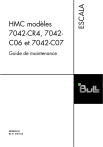
Lien public mis à jour
Le lien public vers votre chat a été mis à jour.